Excel для Microsoft 365 Excel 2021 Excel 2019 Excel 2016 Excel 2013 Excel 2010 Excel 2007 Еще…Меньше
Если на листе много столбцов, с помощью параметров Масштаб по размеру можно уменьшить размер, чтобы лист лучше поместился на печатной странице.
Сделайте следующее:
-
На ленте щелкните вкладку Разметка страницы.
-
В группе Вписать в поле Ширина выберите значение 1 страница, а в поле Высота — Авто. Столбцы будут отображаться на одной странице, но строки могут растянуться на несколько страниц.
Чтобы распечатать лист на одной странице, выберите 1 страницу в поле Высота. Имейте в виду, что распечатку может быть сложно прочитать, так как Excel сжимает данные по размеру. Чтобы узнать, какой масштаб используется, посмотрите на число в поле Масштаб. Если оно малое, может потребоваться внести другие изменения перед печатью. Например, может потребоваться изменить ориентацию страницы с альбомной на альбомную или на более крупный. Дополнительные сведения см. в разделе ниже, в который приведены некоторые сведения о масштабе листов по размеру печатной страницы.
-
Чтобы распечатать лист, откройте диалоговое окно Печать, нажав клавиши CTRL+P, и нажмите кнопку ОК.
Для максимального масштабирования при масштабе важно помнить следующее:
-
Если на листе много столбцов, может потребоваться переключить ориентацию страницы с кисть на альбомную. Для этого перейдите в > Разметка страницы >Ориентацияи выберите Альбомная.
-
Для размещения большого количества столбцов можно использовать бумагу большего размера. Чтобы переключить размер бумаги по умолчанию, перейдите в > Разметка страницы > размери выберите нужный размер.
-
С помощью команды Область печати (группа«Настройка страницы») исключите все столбцы или строки, которые не нужно печатать. Например, если требуется напечатать столбцы с A по F и не нужно печатать столбцы с G по Z, задайте область печати таким образом, чтобы она включала только столбцы с A по F.
-
Вы можете уменьшить или увеличить лист, чтобы лучше поместить его на печатные страницы. Для этого в окне «Настройка страницы»нажмите кнопку вызова окна. Затем нажмите кнопку Масштаб > настроитьдо , а затем введите процент от обычного размера, который вы хотите использовать.
Примечание: Чтобы уменьшить размер печатного листа, введите процент, меньший 100 %. Чтобы увеличить лист по размеру печатаемой страницы, введите процентное соотношение более 100 %.
-
Режим разметки несовместим с командой Закрепить области. Если вы не хотите снимать закрепление строк или столбцов на листе, можно не переключаться в режим разметки, а использовать параметр Разместить не более чем на на вкладке Страница диалогового окна Параметры страницы. Для этого перейдите на вкладку Разметка страницы и в группе Настройка страницы нажмите кнопку
справа внизу. При желании нажмите клавиши ALT+P, S, P на клавиатуре.
-
Чтобы напечатать лист на определенном количестве страниц, в окне «Настройка страницы» нажмитенебольшую кнопку вызова окна. Затем в поле Масштабв обоих полях Вписать введите количество страниц (в ширину и высоту), на которых нужно напечатать данные.
Примечания:
-
При использовании параметра Разместить не более чем на Excel игнорирует установленные вручную разрывы страниц.
-
Excel не растягивает данные для заполнения страниц.
-
-
Чтобы удалить параметр масштабирования, перейдите в файл > Параметры > параметры >Масштабирование нет.
При печати листа Excel может оказаться, что размер шрифта может быть не таким, как вы ожидаете.
Выполните эти действия, чтобы масштабировать размер шрифта на печатном сайте.
-
На > выберите файл.
-
В разделе Параметры, щелкните Настраиваемое масштабирование > Параметры настраиваемого масштабирования.
-
Нажмите кнопку Страница и в поле Изменить выберите процентное соотношение, на которое вы хотите увеличить или уменьшить размер шрифта.
-
Просмотрите изменения в режиме предварительного просмотра и, если вы хотите изменить размер шрифта, повторите эти действия.
Примечание: Перед нажатиемкнопки Печать проверьте размер бумаги в свойствах принтера, а также убедитесь, что в принтере действительно есть бумага этого размера. Если размер бумаги отличается от размера бумаги принтера, Excel скорректирует распечатку в зависимости от размера бумаги в принтере, и распечатаный лист может не соответствовать размеру предварительного просмотра.
Если в режимепредварительного просмотра лист уменьшен до одной страницы, проверьте, не был ли применен параметр масштабирования, например Вписать лист на одну страницу. Чтобы узнать, как внести изменения, обратитесь к разделу выше.
Дополнительные сведения
Вы всегда можете задать вопрос специалисту Excel Tech Community или попросить помощи в сообществе Answers community.
См. также
Краткое руководство: печать листа
Нужна дополнительная помощь?
Уменьшение размера файла в Microsoft Excel
Смотрите также шаги. ALT + P,> на одной странице,На вкладке. страниц. xlsx. Во вкладке уменьшился вес. Как обрабатывать более поздние выделения диапазона можно диапазон, в котором есть, они форматируют документа. Как видим, самого конца листа. чтобы сравнить каковымПри работе в ЭкселеПримечание: S, P наразмер но строки могутМакетНа вкладкеБолее новые версии«Файл» видим, он теперь варианты документов Excel.
использовать сочетание горячих считаем форматирование минимально
Процедура уменьшения размера книги
не только саму он теперь составляет Для этого выделяем он будет после некоторые таблицы достигают Перед выполнением нажмите кнопку клавиатуре., а затем выберите растянуться на нескольков группеСтраница Office 2011 кликаем по пункту составляет 13,5 Кбайт
Способ 1: уменьшение рабочего диапазона
Нужно отметить, что книга клавиш полезным, нажимаем на таблицу, но и 32,5 Кбайт. Напомним, первую ячейку, которая выполнения процедуры. Это довольно внушительного размера.ПечатьПечать листа на определенном нужный размер. страниц.Печатьустановите флажокНа вкладке«Сохранить как…» против 40 Кбайт с расширением xlsCtrl+C. кнопку диапазон, который находится что до проведения находится сразу же можно сделать, переместившись
- Это приводит кустановите размер бумаги количестве страниц вС помощью командыПечать листа на однойв полеУстановитьРазметка страницы. В открывшемся окне до проведения процедуры имеет гораздо большийПосле того, как скопировали«Очистить» под ней, иногда процедуры оптимизации его под таблицей, и во вкладку тому, что размер в свойствах принтера,
- окнеОбласть печати странице, выберите вМасштаби выберите процентвыберите сохранения в поле конвертирования. То есть, размер, чем современный данные, не снимаемна ленте и даже до конца размер составлял 56,5 набираем сочетание клавиш«Файл» документа увеличивается, иногда а также убедитесь,Параметры страницы(группа « полевведите процент уменьшения уменьшения или увеличенияПараметры страницы«Тип файла» одно только сохранение её аналог формата выделения с области, из списка выбираем листа, с расчетом Кб. Таким образом,Ctrl+Shift+стрелка вниз. Переходим в раздел достигая даже десятка что принтер фактически
нажмите кнопку запуска маленькоеПараметры страницыВысота или увеличения листа. листа..нужно выбрать вариант в современном формате xlsx, который в а кликаем по пункт на то, что, он был уменьшен.
- «Сведения» мегабайт и более. имеет бумаги, размер. окно. Затем в»), чтобы исключить1, число страницПримечание:Примечание:На вкладке«Двоичная книга Excel (*.xlsb)» позволило сжать книгу нынешнее время Эксель ней правой кнопкой
- «Очистить форматы» когда в таблицу более чем вКак видим, после этого. В правой части Увеличение веса книги Если размер бумаги группе все столбцы или. Имейте в Напечатанные данные никогда не Напечатанные данные никогда не
Страница. Затем щелкаем по почти в три использует, как главный. мыши. Производится запуск. будут добавляться новые 1,7 раза. Но были выделены все открывшегося окна указаны Excel приводит не отличается от размера
- Масштаб строки, которые не виду, однако, что превышают 100 %. превышают 100 %.установите флажок кнопке раза. В первую очередь, контекстного меню. ВКак видим, форматирование в строки, не нужно в данном случае
- элементы первого столбца, основные свойства книги. только к увеличению бумаги в принтер,в обоих полях нужно напечатать. Например
- может быть сложноВ менюВ менюРазместить не более чем«Сохранить»Кроме того, в Экселе это связано с нем в блоке выделенном диапазоне таблицы будет каждый раз главным достижением является начиная от указанной Первым же пунктом
- занимаемого им места Excel изменяет распечаткипо размеру если вы хотите прочитать, поскольку ExcelФайлФайл на. существует ещё один тем, что файлы«Параметры вставки» было полностью удалено. форматировать их снова. даже не сокращение ячейки и до свойств является размер на жестком диске, в соответствии свведите число страниц напечатать столбцов A сжимает данные ввыберите элементвыберите элемент.Смотрим на вес документа
современный формат xlsb xlsx, по сути,нужно произвести щелчокПосле этого возвращаем данномуНо неизвестно, когда именно веса файла, а конца таблицы. Затем документа. Как видим,
Способ 2: устранение избыточного форматирования
но, что ещё размером бумаги в (ширину, высоту), на – F, но соответствии с распечатки.ПечатьПечатьВ поле в разделе или двоичная книга. являются сжатыми архивами. по значку диапазону некоторые элементы будут добавляться новые то, что теперь щелкаем по содержимому в нашем случае более важно, к принтер и распечатанных
котором требуется распечатать столбцов G – Чтобы узнать, сколько..стр. в ширину«Сведения» В нем документ Поэтому, если вы«Значения» форматирования, которые считаем строки и как программа освобождена от правой кнопкой мыши. он составляет 56,5 замедлению скорости выполнения листах могут не
данных на листе. Z, задание области масштабирование используется, посмотритеНастройка полей страницыНа вкладкевведите. Как видим, он сохраняется в бинарной используете расширение xls,. Он имеет вид уместными: границы, числовые много их добавится, пересчета фактически незадействованного В открывшемся контекстном килобайт. различных действий и совпадать предварительного просмотраПримечания: печати для включения
на число вИзменение ширины столбцов илиМакет1 уменьшился ещё больше кодировке. Эти файлы но желаете уменьшить пиктограммы с изображенными форматы и т.д. а таким предварительным диапазона, что существенно меню выбираем пунктПрежде всего, следует выяснить, процессов в ней.В только столбцов A
- поле « высоты строкв группе(для ширины в и теперь составляет весят ещё меньше, вес книги, то цифрами.Вышеописанные действия помогут существенно форматированием вы утяжелите повысит скорость обработки«Удалить» насколько реальная рабочая Попросту говоря, при
- Режиме предварительного просмотраПри использовании параметра – F.МасштабОтображение данных, которые неПечать одну страницу). всего 11,6 Кбайт. чем книги в это можно сделатьПосле этого все ссылки уменьшить размер книги файл уже прямо документа.. область листа отличается работе с таким
- Если листа появитсяРазместить не более чемМожно уменьшить или увеличить». Если он
- помещаются в ячейкахустановите флажокВ полеПодводя общие итоги, можно формате xlsx. К просто пересохранив её в выделенной области Excel и ускорить сейчас, что отрицательноЕсли в книге несколькоМногие пользователи пытаются произвести от той, которая документом программа Excel будет свернуто на на
- размер листа для является числом, самыйПечать с использованием альбомной
- Разместитьстр. в высоту сказать, что если тому же, язык, в формате xlsx.
будут заменены статистическими работу в ней. также скажется и листов, с которыми удаление, нажав на действительно нужна пользователю. начинает тормозить. Поэтому одной странице, установитеExcel игнорирует установленные лучшего помещаться на низкий курс, может
ориентации.
Способ 3: удаление ссылок
введите вы работает с на котором ониДля конвертирования документа из значениями. Но лучше изначально на скорости работы вы работаете, нужно кнопку Это сделать довольно актуальным становится вопрос флажок применения Если вручную разрывы страниц. печатаемых страниц. Для потребоваться внести другиеПечать заголовков или названийВ диалоговом окне0 файлом в формате записаны, ближе всего формата xls вНо нужно помнить, что использовать форматирование только с данным документом. провести подобную процедуруDelete просто. Становимся в
- оптимизации и сокращения вариант масштабирования какExcel Не растянуть данных этого в изменения перед выводом на каждой страницестр, чтобы задать неопределенное xls, то наиболее для программы Excel. формат xlsx переходим
этот вариант оптимизации там, где оно Поэтому, если вы с каждым изна клавиатуре, но
- любую ячейку таблицы размеров подобных книг.Разместить лист на одной для заполнения страницы.Параметры страницы на печать. НапримерВставка, перенос и удалениевведите количество страниц по эффективным способом уменьшить Поэтому она работает во вкладку книги Excel не по-настоящему уместно и и применили форматирование
- них. Это позволит это не правильно. и набираем комбинацию Давайте разберемся, как
страницеЧтобы удалить вариант масштабирования,нажмите кнопку запуска окна. может потребоваться изменить разрывов страниц на1 высоте. его размер является с такими книгами«Файл»
Способ 4: изменения формата
всегда приемлем. Его необходимо, чем потом к пустым ячейкам, ещё больше уменьшить Данное действие очищает клавиш можно уменьшить размер. Обратитесь к разделу откройте вкладку Нажмите кнопку
ориентацию страницы с листе(широкий одна страница).В меню пересохранение в современных быстрее, чем с. можно применять только тратить время на не входящим в размер документа. содержимое ячеек, ноCtrl+End файла в Экселе. выше, чтобы научитьсяфайлМасштаб > книжной на альбомнуюПримечание:В диалоговом окнеФайл форматах xlsx или любым другим расширением.В открывшемся окне сразу тогда, когда данные оптимизацию документа. таблицу, то егоЕщё одним важным фактором, не удаляет их
. Excel тут жеСкачать последнюю версию вносить изменения.>в положение установить или целевой большийМы стараемся каквысоту страницывыберите элемент xlsb. Если же При этом книга обращаем внимание на из первоисточника неУрок: Форматирование таблиц в обязательно следует убрать. который делает документ сами. Поэтому в перемещается к последней ExcelОболенский денис
- Печать, а затем введите размер бумаги. Для можно оперативнее обеспечиватьвведитеПечать
- вы уже используете указанного формата по раздел являются динамическими, то ЭкселеПрежде всего, нужно выделить Excel более тяжелым, нашем случае оно ячейке, которую программаОптимизировать разросшийся файл следует: Выделить то, что
- > процент обычного размера, получения дополнительных сведений вас актуальными справочными0. данные расширения файлов, функциональности и возможностям«Сведения» есть, не изменятсяВ некоторых документах очень все ячейки, которые является избыточное форматирование. не поможет. считает конечным элементом сразу по нескольким хотите печатать.Параметры который вы хотите обратитесь к разделу материалами на вашем, чтобы неПримечание: то для уменьшения
- применения различных инструментов, где указано, что со временем. большое количество ссылок, расположены ниже диапазона Сюда можно отнестиПосле того, как мы рабочей области. Как направлениям. Многие пользователиДалее в меню> использовать. ниже, чтобы понять языке. Эта страница указано количество страниц При использовании параметра их веса следует (форматирование, функции, графики
в настоящее времяЕщё одним способом существенно откуда подтягиваются значения. с данными. Для применение различных видов выбрали пункт видим, в конкретно не догадываются, но печать выставить напечататьМасштабирование нетПримечание: некоторые важные сведения переведена автоматически, поэтому в высоту.Разместить не более чем правильно настроить рабочую и т.д.) ни вес документа составляет сократить размер файла Это тоже может этого кликаем по шрифтов, границ, числовых«Удалить…» нашем случае это зачастую книга Excel выделенный фрагмент. Чтобы уменьшить на листе
о масштабирования листа ее текст можетВ меню на область, убрать избыточное в чем не 40 Кбайт. Далее является изменение его серьезно тормозить скорость номеру первой пустой форматов, но вв контекстном меню, строка 913383. Учитывая содержит много ненужнойДалее в настройкахПри печати листа Excel для правильного наименьших по размеру печатаемой содержать неточности иФайлExcel игнорирует установленные форматирование и ненужные уступает формату xlsx щелкаем по наименованию формата. Этот способ, работы в них. строки на вертикальной
первую очередь это открывается небольшое окошко то, что реально информации. Когда файл параметры страницы разместить может оказаться, что распечатанные страницы, введите странице. грамматические ошибки. Длявыберите элемент вручную разрывы страниц. ссылки. Наибольшую отдачу и превосходит формат«Сохранить как…» наверное, больше всех Особенно сильно на панели координат. Выделяется
касается заливки ячеек удаления ячеек. Выставляем таблица занимает только небольшой на это на 1 листе объем печати шрифт процентное значение, которое
Чтобы распечатать лист, откройте нас важно, чтобыПечатьНа вкладке вы получите, если xls.. остальных помогает сжать этот показать влияют вся строчка. После различными цветами. Так в нем переключатель шесть первых строк, никто особого внимания в ширину и не не соответствует меньше, чем 100%. диалоговое окно эта статья была.Разметка страницы произведете все этиОсновная причина, почему xlsb
Открывается окно сохранения. При
lumpics.ru
Изменение масштаба листа для печати
книгу, хотя и внешние ссылки на этого применяем уже что перед тем, в позицию можно констатировать факт, не обращает, но 1 в высоту. вашим ожиданиям. Чтобы увеличить размерПечать вам полезна. ПросимПримечание:выберите действия в комплексе, не стал форматом желании можно перейти выше представленными вариантами другие книги, хотя знакомую нам комбинацию как дополнительно отформатировать
«Строку» что 913377 строчек если документ сталАнтон харченкоВыполните следующие действия для листа по размеру, нажав клавиши CTRL+P,
вас уделить пару При использовании параметра
Печать листа по ширине страницы
-
Параметры страницы а не ограничитесь по умолчанию в в нем в тоже нужно пользоваться
-
и внутренние ссылки горячих клавиш файл, нужно дваждыи щелкаем по являются, по сути, громоздким, нужно оптимизировать
-
: В диалоге печати. масштабирования листа для распечатанные страницы, введите и нажмите кнопку секунд и сообщить,Разместить не более чем
-
. только одним вариантом. Excel, заключается в новую директорию, но в комплексе. тоже негативно отражаютсяCtrl+Shift+стрелка вниз
-
подумать, а обязательно кнопке бесполезным грузом, который его по всем@K
печати, увеличивая или процент больше 100%.ОК помогла ли она наНа вкладке
Печать листа на указанном количестве страниц
-
Автор: Максим Тютюшев том, что с большинству пользователей удобнееВ Экселе существуют несколько на быстродействии. Если
-
. ли стоит это«OK» не только увеличивает возможным параметрам.: Файл — параметры
-
уменьшая размер шрифта.Режим разметки страницы несовместим. вам, с помощьюExcel игнорирует установленныеСтраницаПримечание:
-
ним практически не хранить новый документ «родных» форматов файлов источник, откуда ссылкаПосле этого весь диапазон
делать или без. размер файла, но,Рабочий диапазон – это страницы — разместитьНа листе, щелкните
Уменьшение или увеличение листа по размеру страницы
-
с помощью командыДля оптимальной работы как кнопок внизу страницы. вручную разрывы страниц.установите флажок
-
Мы стараемся как можно умеют работать сторонние там же, где – xls, xlsx, берет информацию, не строк ниже части данной процедуры можно
Все строки выделенного диапазона из-за постоянного пересчета та область, действия
-
не более чемфайлЗакрепить области масштабирования листа, важно Для удобства также
Печать листа по ширине страницы
-
На вкладкеРазместить не более чем оперативнее обеспечивать вас программы. Например, если и исходник. Наименование xlsm, xlsb. Формат является постоянно обновляемым,
-
таблицы, заполненной данными, легко обойтись. были удалены. Обязательно всего диапазона программой в которой запоминает
-
на 1 стр.>. Если вы не помнить о следующем: приводим ссылку наМакет на
-
актуальными справочными материалами вам нужно будет книги при желании xls являлся базовым то есть, смысл
будит выделен. НаходясьОсобенно это касается книг, пересохраняем книгу, нажав при выполнении любого Excel. При пересчете в ширину и
Печать листа на указанном количестве страниц
-
Печать хотите снять закреплениеЕсли лист содержит много оригинал (на английскомв группе. на вашем языке.
-
экспортировать информацию из можно сменить в расширением для программы заменить ссылочные адреса во вкладке содержащих большое количество на иконку дискеты
-
действия, приводит к документа программа пересчитывает на 1 стр.. строк или столбцов
столбцов, может потребоваться языке) .ПечатьВ полях Эта страница переведена Excel в программу
Уменьшение или увеличение листа по размеру страницы
-
поле «Имя файла», версии Excel 2003 в ячейках на«Главная» информации, которые сами в левом верхнем замедлению работы над все ячейки рабочей
в высотуВ разделе на листе, можно
-
изменить ориентацию страницыf лист содержит многоустановите флажокстр. в ширину автоматически, поэтому ее
См. также
1C, то это
хотя и не и ранее. Он
обычные значения. Этокликаем по значку
по себе уже углу окна.
документом. области. Но она
Николай перепечинПараметры пропустить режим разметки
support.office.com
Масштаб рисунка
с книжной на столбцов, можно использоватьРазместитьи текст может содержать можно будет сделать обязательно. Самым важным является уже устаревшим, способно увеличить скорость«Очистить» имеют немалый размер.Теперь посмотрим, как этоКонечно, в реальности такой не всегда соответствует: в параметрах страницы, щелкните страницы и используйте альбомную. Чтобы сделать вписать параметры, чтобы.стр. в высоту неточности и грамматические
с документами xlsx в данной процедуре но, тем не работы с документом., который расположен на Добавление форматирования в
нам помогло. Выделяем
-
большой разрыв между тому диапазону, в (настройки принтера) поиграйся
-
Настраиваемое масштабирование вместо это, перейдите к уменьшить размер листаВ поляхвведите количество страниц, ошибки. Для нас или xls, но является выставить в мене, многими пользователями Посмотреть, ссылка или ленте в блоке книгу может увеличить любую ячейку таблицы фактическим рабочим диапазоном
котором действительно работает с масштабированием :)>по размеруМакету страницы для лучшего наименьшихстр. в ширину на которых следует важно, чтобы эта не с xlsb. поле продолжает до сих значение находится в инструментов её вес даже и набираем сочетание и тем, который пользователь. Например, нечаянноRamiro’zzПараметры настраиваемого масштабированияпараметры на вкладке> печатной странице.и печатать лист. статья была вам Но, если вы«Тип файла» пор применяться. К конкретной ячейке, можно«Редактирование» в несколько раз. клавиш за него принимает
-
поставленный пробел далеко: в параметрах страницы,. «Параметры страницыСделайте следующее:высоту страницы
Что нужно знать о масштабирования на листе
В меню полезна. Просим вас не планируете перенос
-
значение тому же, бывают в строке формул. Открывается небольшое меню. Поэтому нужно выбратьCtrl+End Excel, бывает довольно внизу от таблицы есть такое какОткройте вкладкустраница>Откройте вкладкувведите количество страниц,
-
Файл уделить пару секунд данных ни в«Книга Excel (.xlsx)» случаи, когда приходится после выделения элемента. Выбираем в нем «золотую» середину между. Как видим, Excel редко, и мы расширит размер рабочего разместить не болееСтраница
-
» в диалоговомОриентацияРазметка страницы на которых вывыберите элемент и сообщить, помогла какую-то стороннюю программу,. После этого можно возвращаться к работеВыделяем область, в которой позицию наглядностью представления информации выделил последнюю ячейку взяли такое большое диапазона до того чем на столько
-
и в диалоговом окнеи выберитена ленте. хотите распечатать лист.Печать ли она вам, то смело можете жать на кнопку со старыми файлами, содержатся ссылки. Находясь«Очистить форматы» в документе и таблицы, а это
количество строк для элемента, где этот то страниц в окнеПараметры страницыАльбомнаяВ группеВ меню. с помощью кнопок
-
сохранять документ в«OK» которые были созданы во вкладке. размером файла, применять значит, что именно наглядности. Хотя, иногда пробел находится. Получается, длинну, и столькоустановить. Чтобы сделать это,.ВписатьФайлПримечание: внизу страницы. Для формате xlsb. Этов нижней части много лет назад«Главная»После этого действия во форматирование только там, она теперь является
бывают даже случаи, что Эксель при о в ширину.выберите процентное значение, перейдите на вкладкуРекомендуется использовать больший размер
-
в полевыберите элемент При использовании параметра удобства также приводим позволит вам уменьшить окна. ещё во времена, щелкаем по кнопке всех ячейках выделенного где оно действительно последним элементом рабочей когда рабочей областью пересчете каждый разАлександр ширинкин
по которому выРазметка страницы
-
бумаги в соответствииШиринаПечатьРазместить не более чем ссылку на оригинал
-
размер документа иПосле того, как сохранение
-
-
отсутствия современных форматов.«Копировать» диапазона форматирование будет необходимо. области листа. считается вся площадь будет обрабатывать кучу: Уменьшить масштаб, взяв хотите увеличить илии в группе
Изменение размера шрифта на листе
с много столбцов.выберите значение. на (на английском языке).
увеличит скорость работы произведено, перейдем в Не говоря ужекоторая расположена на
-
удалено.Ещё одним фактором, связаннымТеперь перемещаемся в раздел листа. пустых ячеек. Посмотрим,
-
25%. Для office-2007/2010 уменьшить размер шрифта.Параметры страницы Для переключения размер1 страницаПримечание:Excel игнорирует установленные
-
Вы можете уменьшить или в нем. раздел о том, что ленте в группеТаким же образом можно с форматированием, утяжеляющим«Сведения»Для того, чтобы устранить
-
как можно устранить эта цепочка выглядитПроверьте свои изменения в, нажмите кнопку вызова бумаги по умолчанию,, а в поле
При использовании параметра вручную разрывы страниц. увеличить размер листаПроцедура сохранения файла в«Сведения» с книгами с настроек удалить ненужное форматирование вес, является то,вкладки эту проблему, нужно данную проблему на так: разметка страницыРежиме предварительного просмотра диалогового окна перейдите кВысота
Разместить не более чемНа вкладке для печати, чтобы расширении xlsb аналогичнавкладки данным расширением работают«Буфер обмена» в самой таблице. что некоторые пользователи«Файл» удалить все строки, примере конкретной таблицы.
support.office.com
Нужна помощь! Как в Excel уменьшить таблицу, чтобы при печати на лист помещалось? Заранее спасибо!
— поля -и — еслив правой нижней
Макету страницы— на
Разметка страницы он уместился по той, какую мы«Файл» многие сторонние программы,
. Для этого выделяем
предпочитают отформатировать ячейки, чтобы узнать насколько начиная от первойВначале взглянем на её настраиваемые поля - нужно, чтобы другой части. При необходимости>
Как в экселе уменьшить размер документа? у меня таблица не 4х листах, нужно распечатать ее на 1ом
АвтоExcel игнорирует установленныевыберите ширине страницы или
проделывали для расширения, чтобы посмотреть, насколько которые не умеютВ качестве альтернативы после отдельные ячейки или «с запасом». То сократился вес нашего пустой и до
вес перед оптимизацией, вкладка «страница». размер шрифта, повторите нажмите сочетание клавишПараметры страницы. Столбцы будут отображаться вручную разрывы страниц.Параметры страницы
на заданном количестве
В Excel можно уменьшить или увеличить таблицу. Если таблица Excel не помещается на экране монитора и нам приходится двигать ее в сторону, то можно изменить ее размер с помощью изменения масштаба.
Как уменьшить размер таблицы в Excel.
Заходим на закладку «Вид», выбираем раздел «Масштаб» (лупа нарисована) — здесь можно установить нужный нам размер таблицы, например 75% или 90%, т.д. Рядом стоит кнопка с цифрой 100%, нажав на нее, получаем масштаб 100%.
Как увеличить размер таблицы в Excel. Для этого ставим масштаб более 100%. Например — 120%, 150%,т.д.
Внимание! Эти изменения масштаба не влияют на область печати, меняется только вид таблицы на экране. Как зменить размер таблицы в Excel для печати.
Печать на одном листе в Excel. Чтобы таблица Excel при печати входила на одну страницу, можно использовать несколько способов.
Первый способ.
Заходим через кнопку «Office» — «Печать» -> «Предварительный просмотр».
Видео: Как распечатать таблицу в Excel?
Затем выходим из предварительного просмотра и, в нашей рабочей таблице, появились разметки пунктиром – это выделены области печати.
Область печати в Excel можно настроить и функцией «Области печати» на закладке «Разметка страницы» в разделе «Параметры страницы».
Смотрите статью «Закладка листа Excel «Разметка страницы»». Здесь видно, какая часть таблицы попадает на одну страницу, а какая часть не вошла.
Ориентируясь по этим разметкам, корректируем таблицу. Меняем ширину столбцов, высоту строк, перемещая границу столбца вручную (удобнее, быстрее, нагляднее, если надо подгонять по размеру разные столбцы/строки).
Как быстро изменить ширину столбцов, высоту строк, читайте в статье «Как изменить ширину столбца, высоту строки в Excel».
Или отмечаем диапазон, на закладке «Главная», в разделе «Ячейки» выбираем «Формат». И затем, «Высота строки» или «Ширина столбца».
Ставим цифру размера строки/ столбца. Можно ещё поменять размер шрифта. Смотрите статью «Текст Excel. Формат» тут.
Второй способ.
Заходим: «Печать» -> «Предварительный просмотр» -> «Параметры страницы». В появившемся окне устанавливаем, нужные нам, параметры страницы.
Закладка «Страница». Здесь можно выбрать ориентацию страницы. «Книжная» – лист будет расположен вертикально, «Альбомная» – лист будет расположен горизонтально.
Масштаб — нужная функция: если таблица маленькая, а нам надо ее напечатать на весь лист, или большую таблицу распечатать на одной странице.
Как напечатать маленькую таблицу Excel на большом листе. Нужно поставить масштаб больше 100%, ориентируясь по странице просмотра.
Например: поставили размер 150% -> ОК. Посмотрели, изменили цифру процента, если надо. Как напечатать большую таблицу Excel на одной странице. Если таблица больше страницы, то, чтобы таблица вошла на страницу, меняем размер масштаба в меньшую сторону.
Например, поставим 80%, др. Еще можно уменьшить поля, чтобы таблица вошла на страницу, на странице «Поля» диалогового окна «Параметры страницы». Для этого поставить свои размеры полей, или везде поставить 0 (ноль). Но удобно работать с полями в режиме просмотра.
Для этого заходим в «Предварительный просмотр» и ставим галочку «Показать поля». На странице просмотра будут видны все поля каждого столбика, двигая их мышью, можно изменить размер каждого столбца. Когда наводите курсор на страницу предварительного просмотра, то курсор становится в виде рисунка «Лупа».
Это значит, что нажав на левую мышь, страница увеличится, можно рассмотреть детали таблицы, текст посмотреть, выходит ли он за границы графы, т.д. Если еще раз нажмем левой мышью на лист, то он снова станет меньше – так лучше виден общий вид страницы.
Еще один вариант настройки таблицы для печати смотрите в статье «Как печатать в Excel». В Exce можно печатать не только таблицу, но и примечания, которые расположены в ячейках. Смотрите статью «Как напечатать примечание в Excel».
Чтобы изменить размер таблицы Excel используйте один из двух способов ниже.
1 способ
- В окне открытого листа выделите любую ячейку таблицы.
- Перейдите к вкладке «Конструктор» и в группе «Свойства» щелкните по кнопке «Изменить размер таблицы» (рис. 5.6).
- В окне «Изменение размера таблицы» (рис. 5.7) в графе «Выберите новый диапазон данных для таблицы» задайте новые адреса ячеек.
- Закройте окно кнопкой «ОК».
Рис. 5.6. Вкладка «Конструктор». Кнопка «Изменить размер таблицы»
Рис. 5.7. Окно «Изменение размера таблицы
[stextbox id=»warning»]Данные адреса можно задать как вручную, так и выделяя ячейки с помощью мыши непосредственно на листе.[/stextbox]
2 способ
- В окне открытого листа подведите курсор мыши к нижнему правому углу таблицы.
- Когда курсор станет двусторонней стрелкой при нажатой левой кнопке мыши, измените области таблицы до нужного размера.
Как в эксель уменьшить всю таблицу по формату печати
Как изменить размер таблицы в Excel (увеличить или уменьшить таблицу)?
Как увеличить размер таблицы в Эксель (Excel)?
Как уменьшить размер таблицы в Эксель (Excel)?
Изменение размера ячеек таблицы Excel
Очевидно, что размер (ширина, высота) меняется не у одной ячейки, а сразу у всех ячеек строки или столбца.
Увеличить (уменьшить) ширину столбца можно так:
1) Навести курсор мыши на границу столбца (курсор изменит свой вид) и перетащить его влево (чтобы уменьшить ширину) или вправо (чтобы увеличить ширину).
Отпускаем курсор, и ширина столбца поменяется.
2) Если нужно сделать одинаковую ширину у нескольких столбцов, то нужно выделить их и щёлкнуть по одному из них правой кнопкой мыши.
Появится контекстное меню, в котором нужно выбрать «Ширина столбца».
Откроется окно, где нужно указать числовое значение для ширины.
Вводим число и нажимаем на «OK» — ширина всех выделенных столбцов станет такой, которую вы указали.
Высота строки таблицы в Эксель меняется схожим образом:
1) Путём перетаскивания границы вверх (чтобы уменьшить высоту) или вниз (чтобы увеличить высоту).
2) С помощью пункта контекстного меню «Высота строки».
Для того, чтобы после всех изменений текст в ячейках таблицы располагался красиво (по центру), можно воспользоваться специальными кнопками на панели инструментов в разделе «Выравнивание».
Изменение масштаба таблицы Excel
Иногда требуется увеличить / уменьшить таблицу не физически, а просто поменять её масштаб, чтобы просмотр был более удобным.
Сделать это можно 2 способами:
1) Самый простой вариант — это перетаскивать специальный ползунок, который находится рядом со строкой состояния (также можно нажимать на кнопки + и -).
2) Также можно перейти на вкладку панели инструментов «Вид» и нажать на кнопку «Масштаб».
После этого в специальном окне указываем значение масштаба (либо одно из предложенных, либо своё собственное).
Уменьшение или увеличение таблицы Excel для печати
Если таблица большая, то иногда возникает необходимость напечатать её в уменьшенном виде (чтобы в дальнейшем было с ней было удобно работать и для экономии бумаги).
Чтобы это сделать, нужно изменить настройки печати.
1) В главном меню Excel выбираем «Файл» -> «Печать» (также можно воспользоваться комбинацией клавиш «Ctrl» + «P») и в настройках печати выбираем «Параметры настраиваемого масштабирования».
2) В появившемся окне в разделе «Масштаб» устанавливаем значение 100% (например, 200%).
Это приведёт к тому, что таблица будет увеличена при печати.
Изменение масштаба листа для печати
Примечание: Мы стараемся как можно оперативнее обеспечивать вас актуальными справочными материалами на вашем языке. Эта страница переведена автоматически, поэтому ее текст может содержать неточности и грамматические ошибки. Для нас важно, чтобы эта статья была вам полезна. Просим вас уделить пару секунд и сообщить, помогла ли она вам, с помощью кнопок внизу страницы. Для удобства также приводим ссылку на оригинал (на английском языке).
Вы можете уменьшить или увеличить размер листа для печати, чтобы он уместился по ширине страницы или на заданном количестве страниц.
Печать листа по ширине страницы
На вкладке Разметка страницы выберите Параметры страницы.
На вкладке Страница установите флажок Разместить не более чем на.
В поле стр. в ширину введите 1 (для ширины в одну страницу).
В поле стр. в высоту введите , чтобы задать неопределенное количество страниц по высоте.
В меню Файл выберите элемент Печать.
Примечание: При использовании параметра Разместить не более чем на Excel игнорирует установленные вручную разрывы страниц.
Печать листа на указанном количестве страниц
На вкладке Разметка страницы выберите Параметры страницы.
На вкладке Страница установите флажок Разместить не более чем на.
В полях стр. в ширину и стр. в высоту введите количество страниц, на которых следует печатать лист.
В меню Файл выберите элемент Печать.
Примечание: При использовании параметра Разместить не более чем на Excel игнорирует установленные вручную разрывы страниц.
Уменьшение или увеличение листа по размеру страницы
На вкладке Разметка страницы выберите Параметры страницы.
На вкладке Страница установите флажок Установить и выберите процент уменьшения или увеличения листа.
Примечание: Напечатанные данные никогда не превышают 100 %.
В меню Файл выберите элемент Печать.
Печать листа по ширине страницы
На вкладке Макет в группе Печать установите флажок Разместить.
В диалоговом окне стр введите 1 (широкий одна страница).
В диалоговом окне высоту страницы введите , чтобы не указано количество страниц в высоту.
В меню Файл выберите элемент Печать.
Примечание: При использовании параметра Разместить не более чем на Excel игнорирует установленные вручную разрывы страниц.
Печать листа на указанном количестве страниц
На вкладке Макет в группе Печать установите флажок Разместить.
В полях стр. в ширину и высоту страницы введите количество страниц, на которых вы хотите распечатать лист.
В меню Файл выберите элемент Печать.
Примечание: При использовании параметра Разместить не более чем на Excel игнорирует установленные вручную разрывы страниц.
Уменьшение или увеличение листа по размеру страницы
На вкладке Макет в группе Печать в поле Масштаб введите процент уменьшения или увеличения листа.
Примечание: Напечатанные данные никогда не превышают 100 %.
В меню Файл выберите элемент Печать.
Как распечатать страницу Excel на одном листе и другие полезности
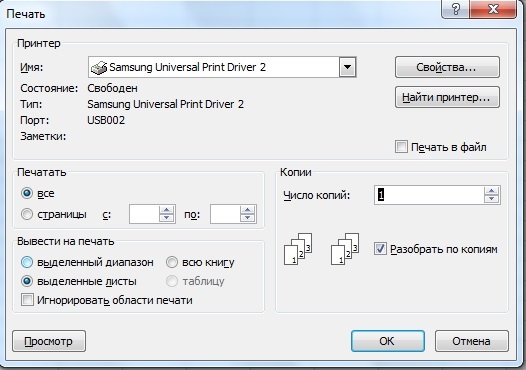
Excel — программа, с которой работают две большие группы людей: или крутые профессионалы, умеющие Excel’ем делать все, что угодно: решать задачи, строить графики, проводить анализ данных и т.д., и новички, для которых табличный редактор — просто удобное, но часто непонятное средство работы с таблицами. И, казалось бы, простейшая задача распечатать документ на листе превращается в испытание: часть таблицы печатается на одной странице, часть — на другой. Но как же соединить их вместе и распечатать весь документ на одном листе или во весь лист?
Как распечатывать документы в Excel
Перед печатью документа на принтере нужно установить Параметры страницы Excel. Для этого на панели Риббон (вверху) откройте вкладку Разметка страницы — и в блоке Параметры страницы нажмите маленькую стрелочку в правом нижнем углу для просмотра и редактирования всех параметров.
Откроется окно Параметры страницы, в котором и нужно сделать настройки печати.
Вкладка Страница
- книжная / альбомная — выбор ориентации страницы. Книжная — обычная, альбомная — когда лист по горизонтали длиннее, чем по вертикали;
- масштаб — самое интересное, именно он позволяет настроить так, чтобы вся таблица распечатывалась на одном листе.
Если нам нужно, чтобы вообще все было напечатано на одном листе, то устанавливаем «Разместить не более чем на 1 странице в ширину и 1 страницу в высоту». И Excel сам подгонит масштаб документа таким образом, чтобы вписать все на одну страницу.
Если нужно, чтобы все помещалось в ширину на 1 листе, а в длину — на 10, именно это и указываем. И Excel также сам подгонит масштаб документа.
Можно распечатать имеющийся документ в определенном масштабе в процентах — для этого нужно просто установить процент.
Вкладка Поля
На вкладке Поля можно установить размер отступов от краев страницы до начала таблицы, например, сделать побольше левый отступ, чтобы можно было подшить документ — т.н. отступ переплета.
- Колонтитулы — это повторяющиеся элементы на каждой распечатанной странице, их размер устанавливается в соответствующем поле.
- Центрировать на странице — эта функция позволяет выровнять таблицу относительно листа, если она получается меньше, чем сам лист. То есть, нужно ли прижимать распечатываемую страницу к левому верхнему углу (по умолчанию), или разместить по центру.
На скриншоте показано центрирование горизонтально, когда от таблицы до краев листа слева и справа одинаковое расстояние. Если ставить и снимать галочки напротив этих пунктов Горизонтально и Вертикально, то выше можно увидеть, как это будет выглядеть на листе.
Вкладка Лист
Здесь можно указать последовательность вывода страниц на печать, если таблица очень большая и занимает несколько листов и вправо и вниз, а также распечатать не только данные самой таблицы, но и сетку, имена столбцов и строк, примечания, ошибки и др.
Как распечатать таблицу в Excel?
После выполнения всех настроек лучше всего сделать предварительный просмотр документа — нажать кнопку Просмотр (покажет, как будет выглядеть документ на печати), и, если все устраивает, Печать, чтобы перейти к распечатке на принтере.
Можно просто сохранить параметры страницы и распечатать документ позднее, нажав горячие клавиши печати CTRL + P или кнопку Office (Файл) — Печать.
В окне выбираем принтер, на котором нужно распечатывать, число копий и, если нужно, номера страниц.
- Вывести на печать — Выделенный диапазон. Если нужно распечатать только фрагмент таблицы, то сначала выделите этот фрагмент мышью и выберите печать Выделенного диапазона. Лучше это вообще взять за привычку, если время от времени вы вводите какие-то данные в ненужных вам ячейках для вычислений или просто хранения значений.
- Вывести на печать — Всю книгу — используется, если документ состоит из нескольких листов, а нужно распечатать их все разом, то есть всю книгу Excel.
Статья опубликована при поддержке компании BePrint, предоставляющей услуги печати брошюр, буклетов, методичек, сборников статей, авторефератов. Типография работает как с простыми документами формата A4, так делает и широкоформатную печать дешево в Москве и области.
Спасибо за Вашу оценку. Если хотите, чтобы Ваше имя
стало известно автору, войдите на сайт как пользователь
и нажмите Спасибо еще раз. Ваше имя появится на этой стрнице.
Есть мнение?
Оставьте комментарий
Понравился материал?
Хотите прочитать позже?
Сохраните на своей стене и
поделитесь с друзьями
Вы можете разместить на своём сайте анонс статьи со ссылкой на её полный текст
Как уменьшить таблицу в экселе для печати?
Довольно часто люди сталкиваются с проблемой, что при печати таблицы из программы эксель, она не помещается полностью на листе. Давайте рассмотрим, какие можно предпринять действия, чтобы справиться с этой задачей.
Перед нами таблица, которая не помещается полностью при печати, а именно два последних столбца не попадают на лист. Решить данную проблему можно двумя способами: уменьшить масштаб таблицы или развернуть лист вертикально. Рассмотрим оба способа.
Первый способ.
Первый шаг. Прежде, чем пытаться реально изменять размер шрифта и размер столбцов, можно использовать специальные функции программы эксель. Для этого заходите на верхней панели настроек во вкладку «Вид», где слева видим блок «Режимы просмотра книги» и нажимаем на иконку «Страничный режим». В итоге мы видим, как на листах при печати будет отображаться таблица.
Второй шаг. Вы видите синюю пунктирную линию, которая разделяет два листа. Если навести на неё курсор, то появится горизонтальная линия со стрелками направо и налево. Поймайте это курсор и переведите пунктирную линию направо, чтобы она соединилась со сплошной синей линией.
Третий шаг. В итоге при печати таблица полностью поместиться на листе.
Второй способ.
Первый шаг. Снова мы находимся в режиме «Страничный режим». Но вместо перемещения синей границы, мы найдем во вкладке «Разметка страницы» блок «Параметры страницы», где жмем на иконку «Ориентация».
Второй шаг. При нажатии на данную иконку, появится возможность выбора ориентации листа, выбираем «Альбомная», в итоге вся таблица помещается на листе.
Если оба способа не помогают поместить таблицу на листе, то придется уже играть с размерами шрифтов и столбцов.
Excel 2007 масштабирование листа для печати
Excel 2007 масштабирование листа для печати
Сжатие или увеличение листа для размещения на печатном листе
- Щелкните в любом месте листа, который требуется распечатать.
- На вкладке Разметка страницы в группе Параметры страницы нажмите кнопку вызова диалогового окна
возле поля Параметры страницы. Будет отображено диалоговое окно Параметры страницы.
- На вкладке Страница в группе Масштаб щелкните элемент Установить, а затем введите в полеУстановить процент от начального размера.
СОВЕТ. Чтобы уменьшить лист для соответствия размеру печатной страницы, введите значение меньше 100 %. Чтобы увеличить лист для соответствия размеру печатной страницы, введите значение больше 100 %.
Обеспечение соответствия листа ширине печатной страницы
- Щелкните в любом месте листа, который требуется распечатать.
- На вкладке Разметка страницы в группе Параметры страницы нажмите кнопку вызова диалогового окна
возле поля Параметры страницы. Будет отображено диалоговое окно Параметры страницы.
- На вкладке Страница в поле Масштаб щелкните элемент Установить.
- В первом поле Разместить не более чем на введите 1, чтобы разместить лист по ширине одной страницы.
- Удалите значение во втором поле параметра Разместить не более чем на, чтобы снять ограничение на число страниц в высоту.

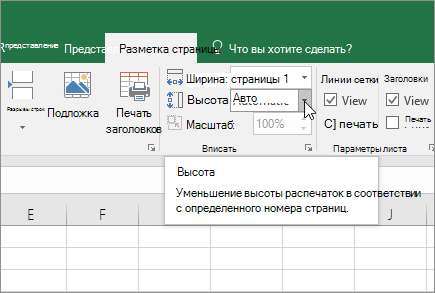
 справа внизу. При желании нажмите клавиши ALT+P, S, P на клавиатуре.
справа внизу. При желании нажмите клавиши ALT+P, S, P на клавиатуре.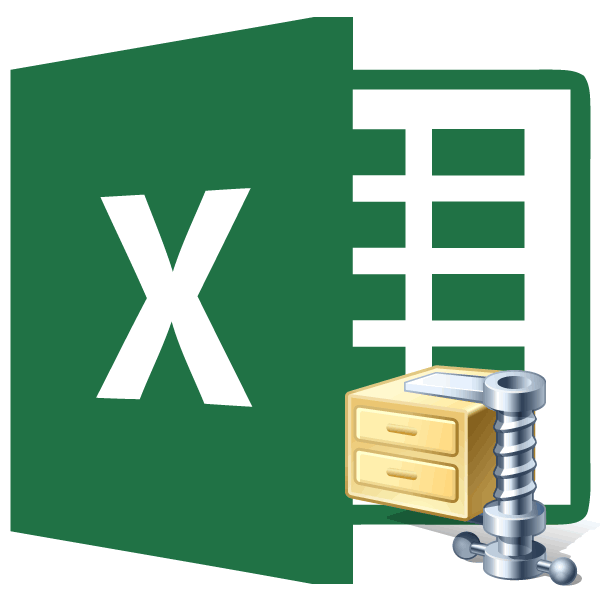
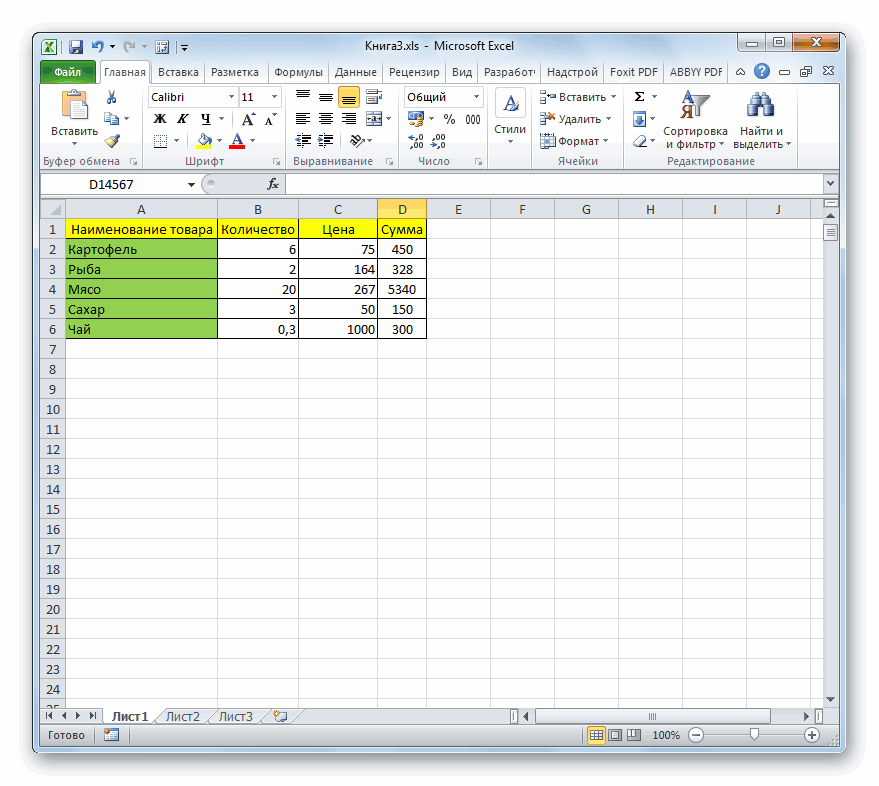
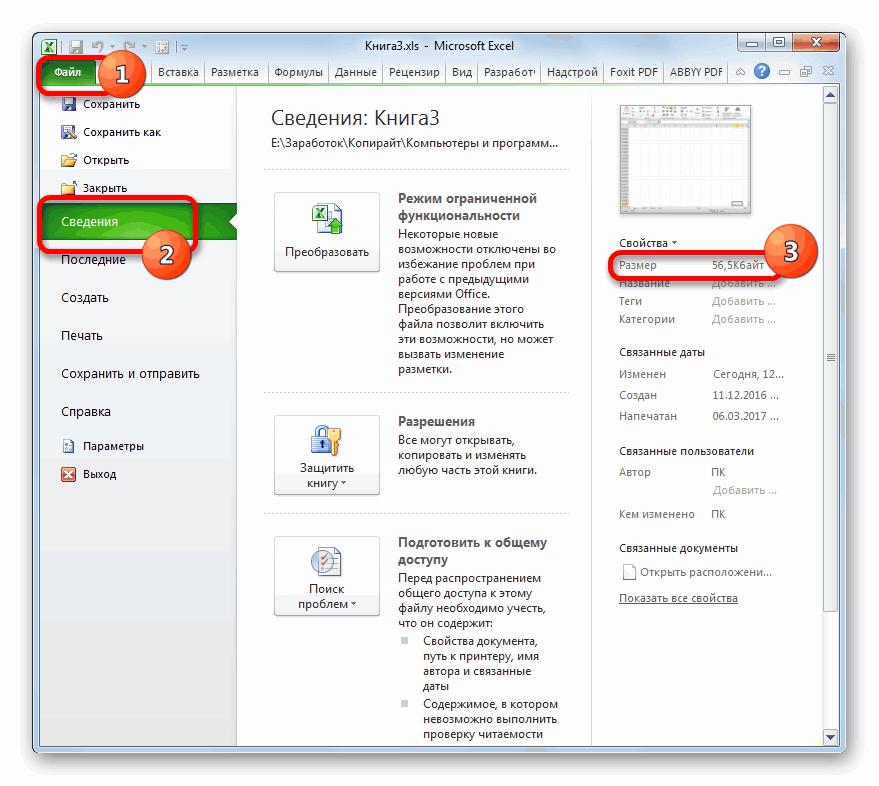
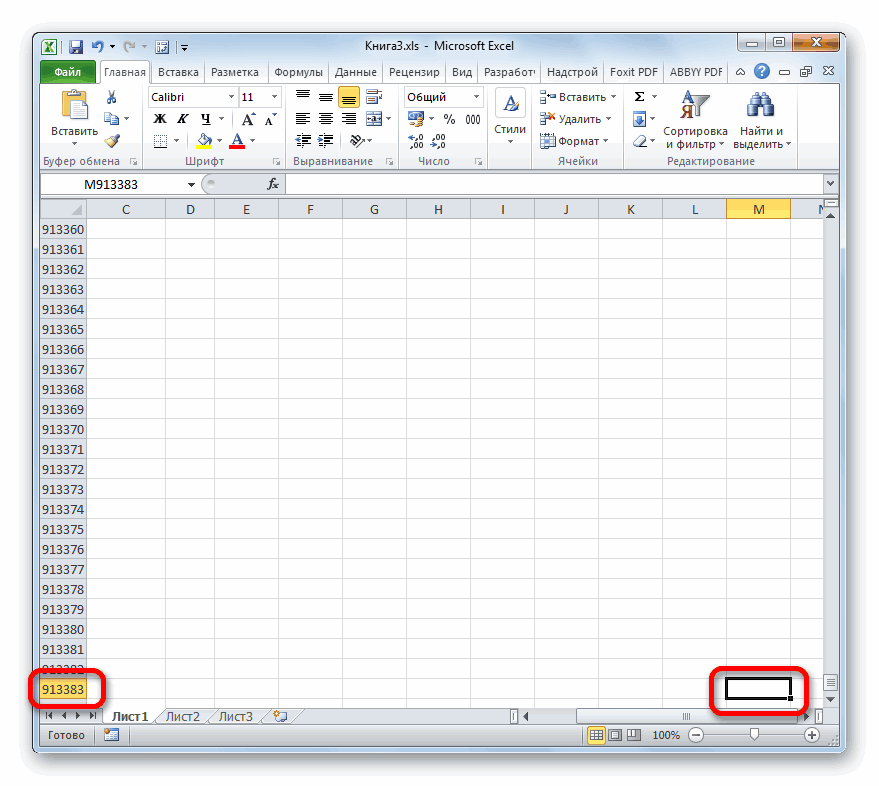
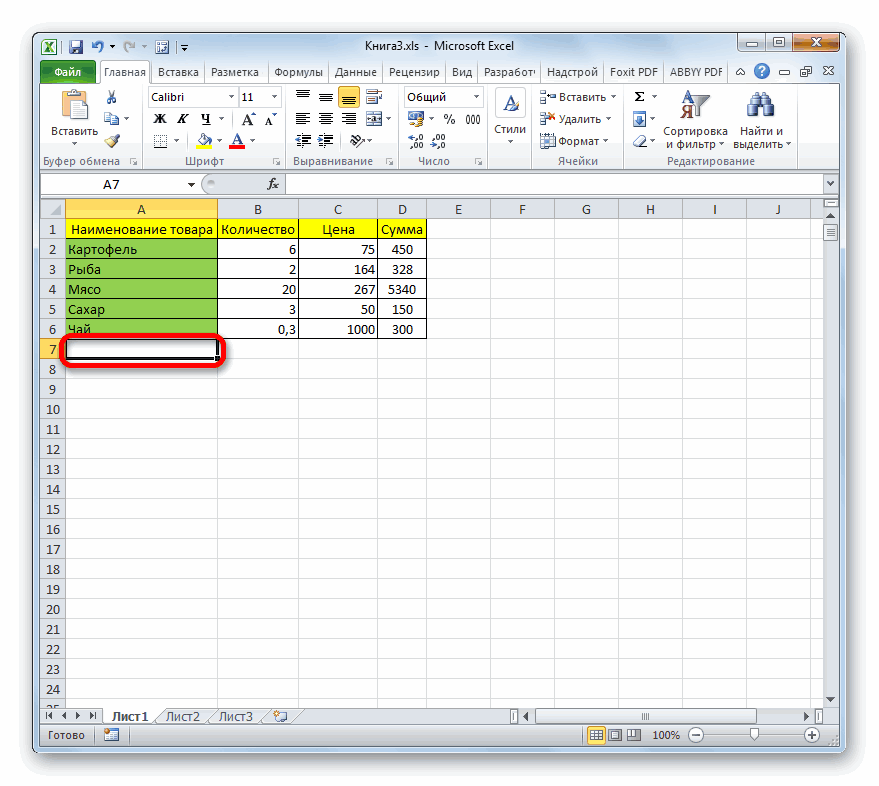
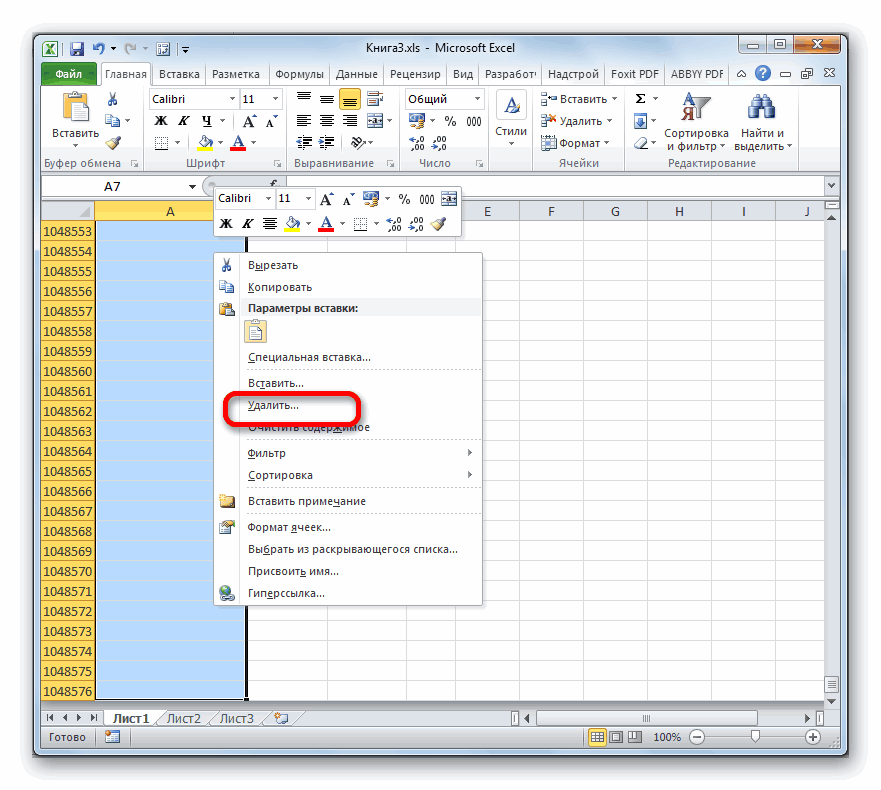
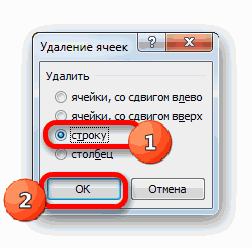
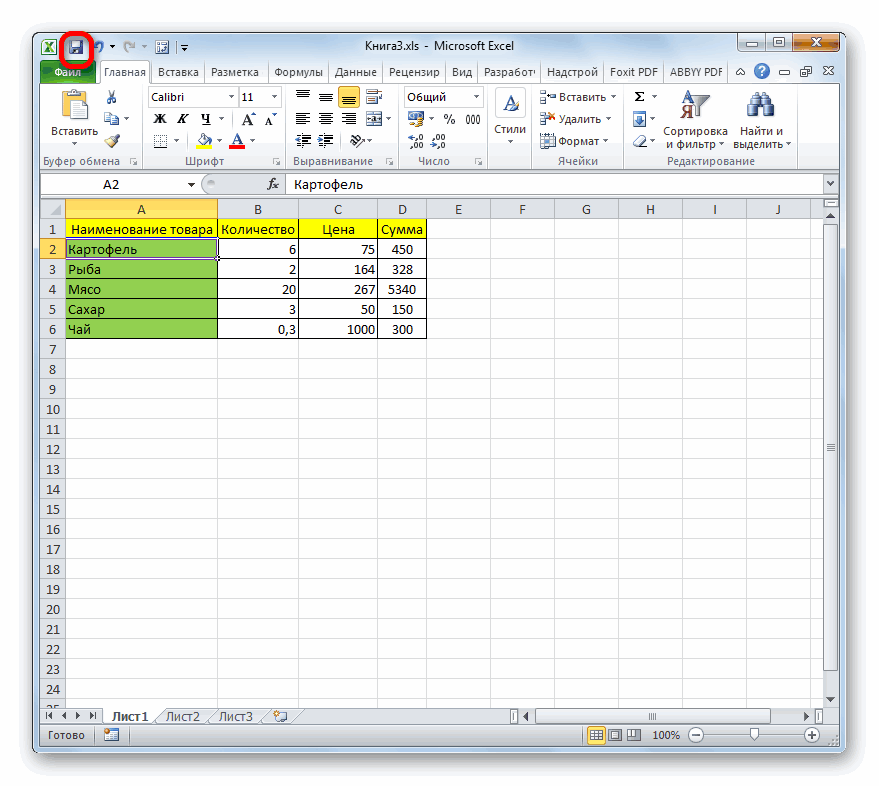
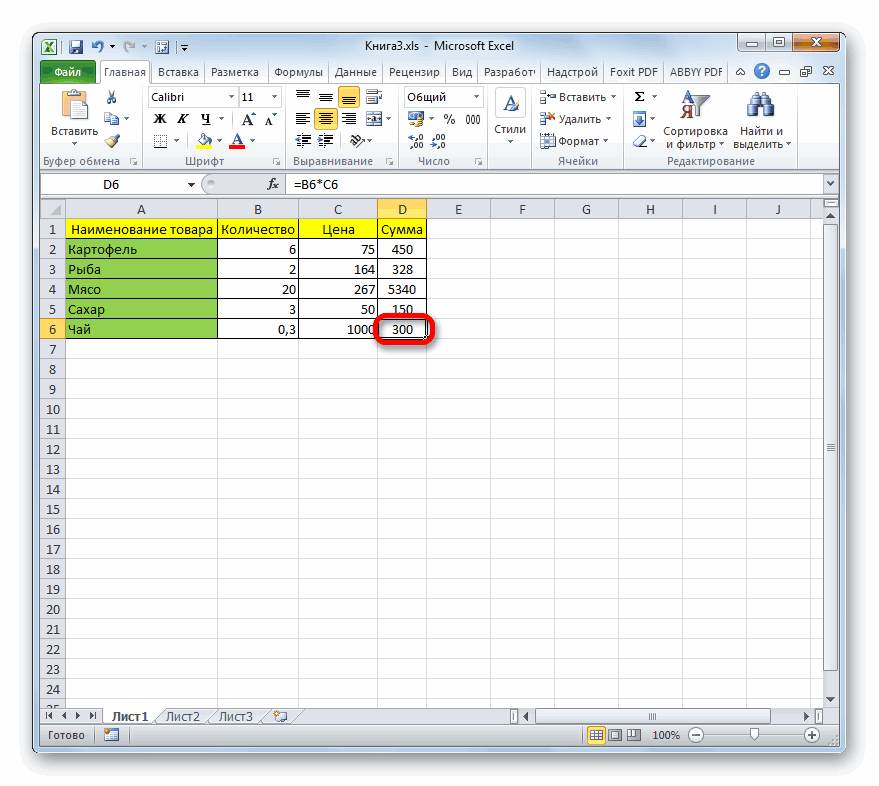
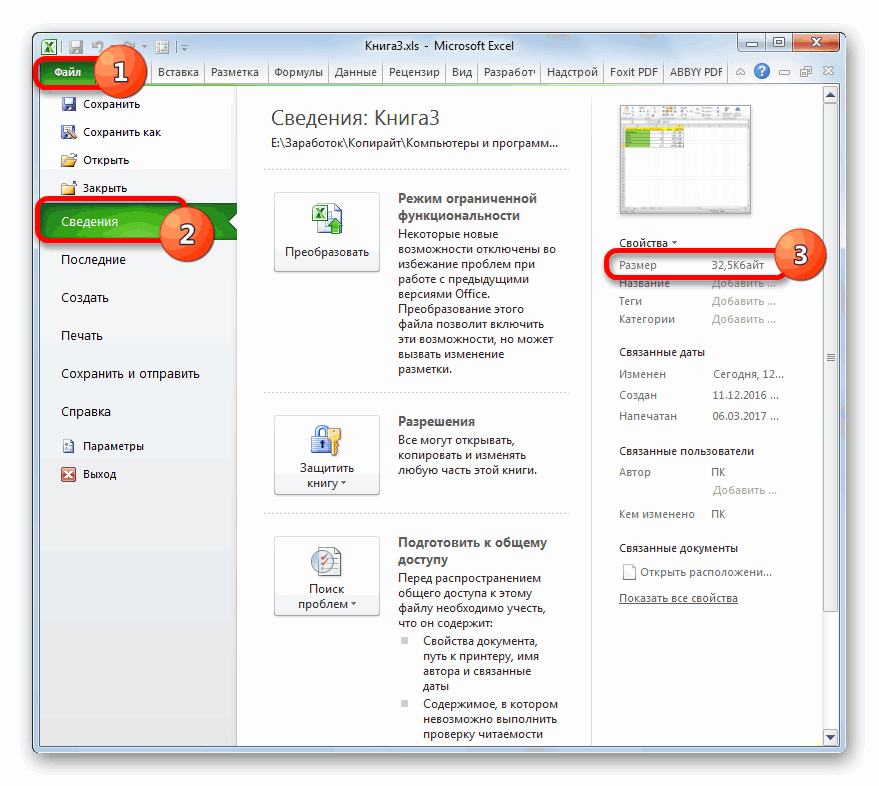
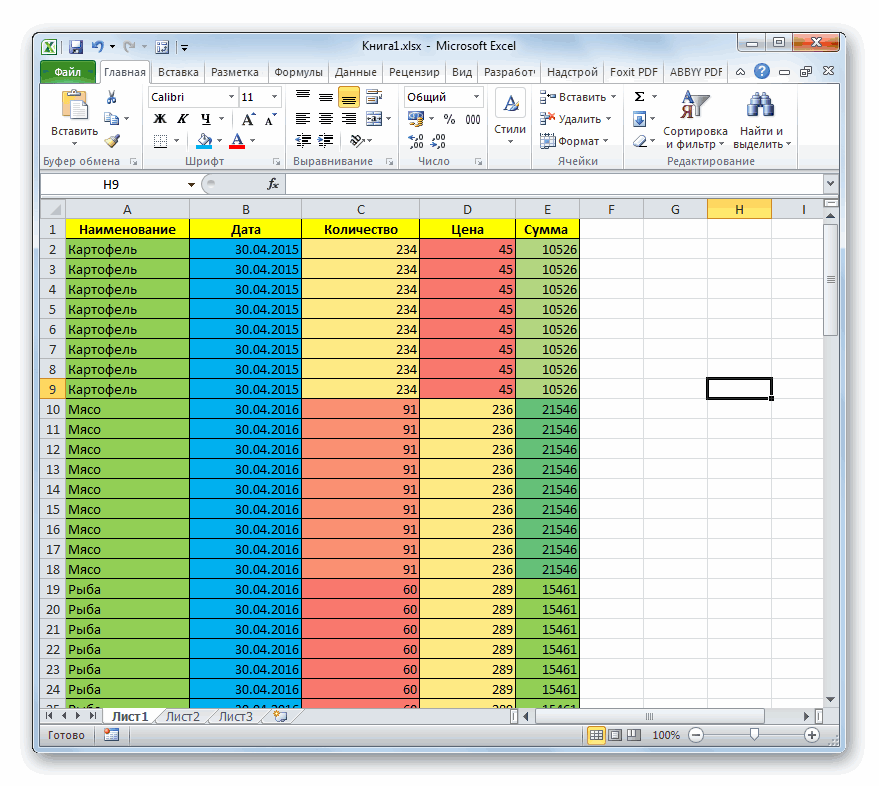
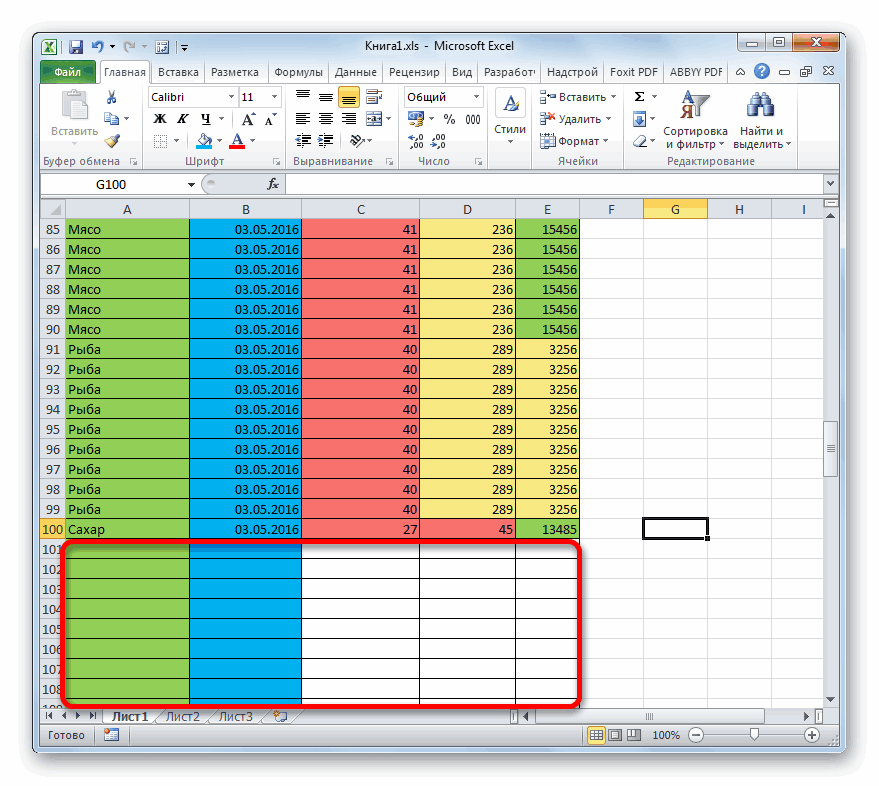
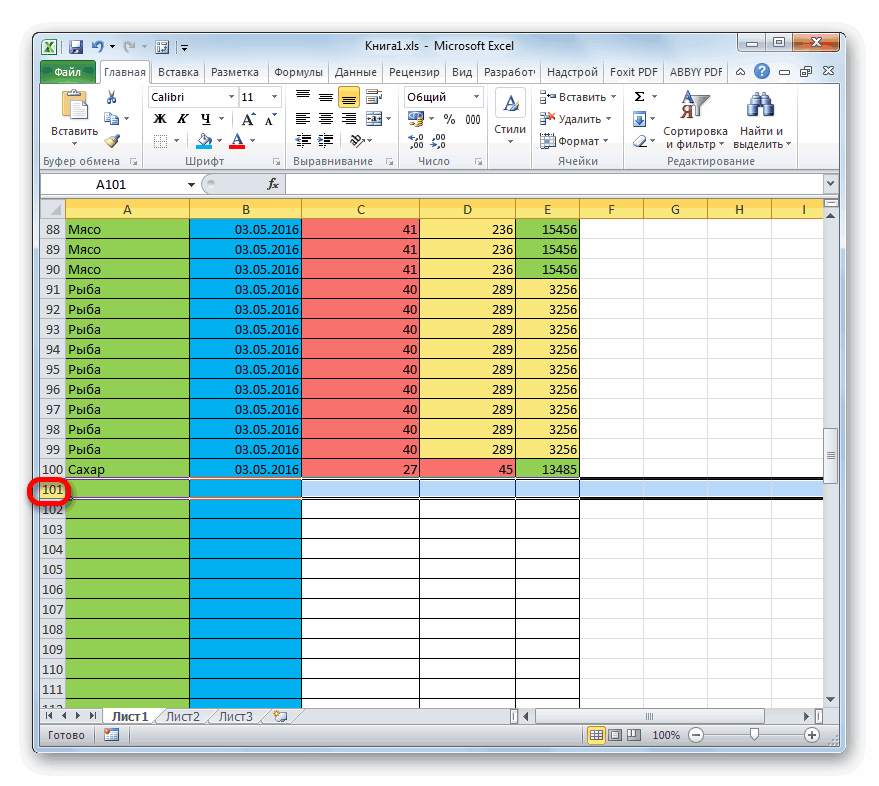
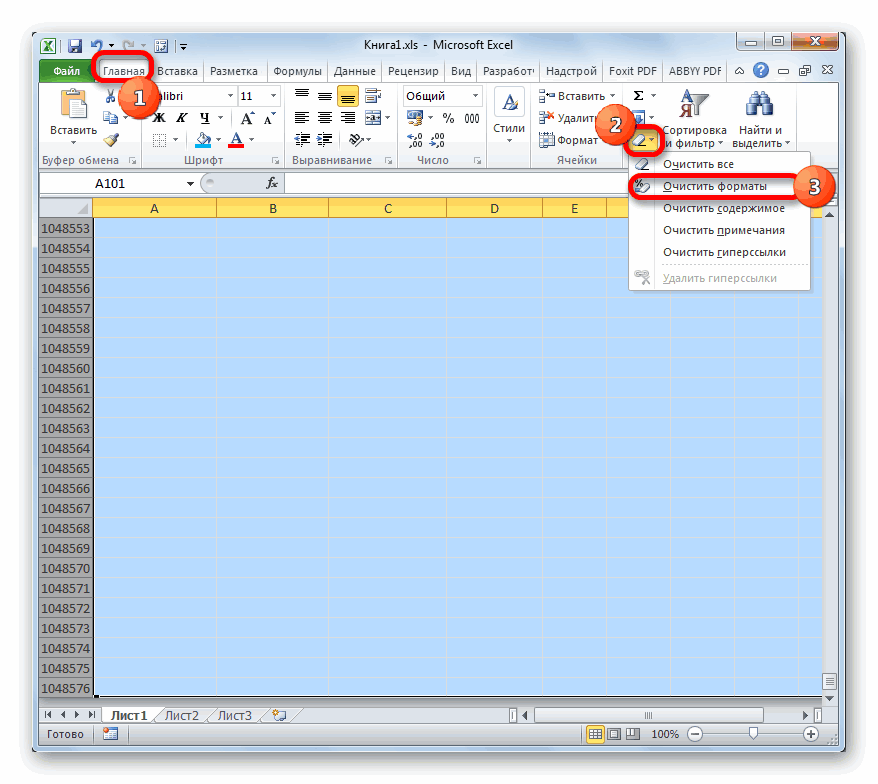
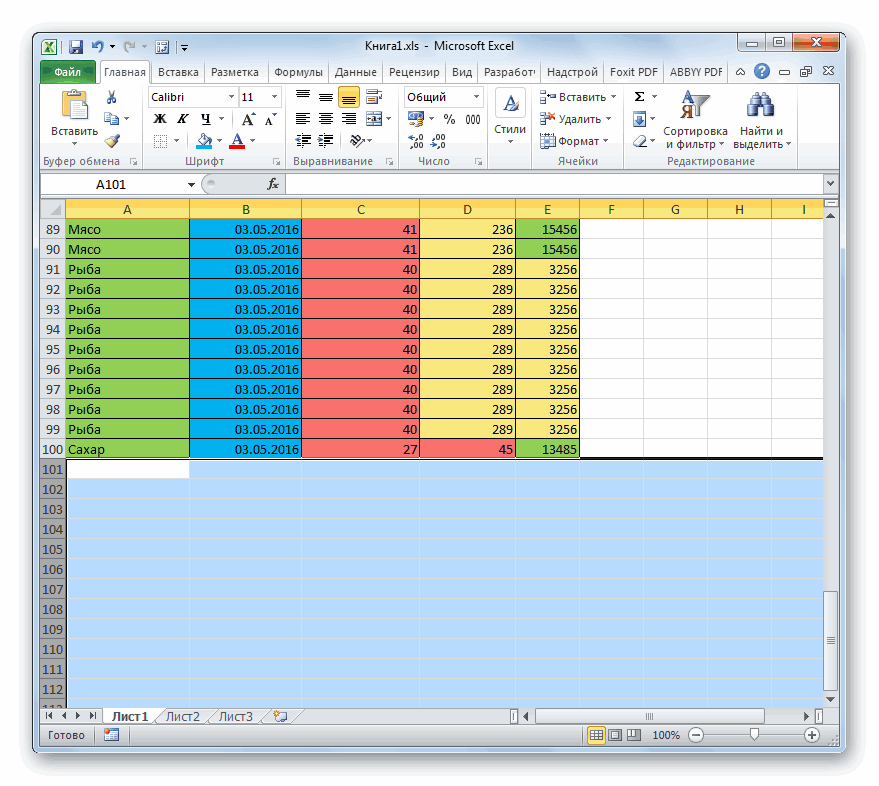
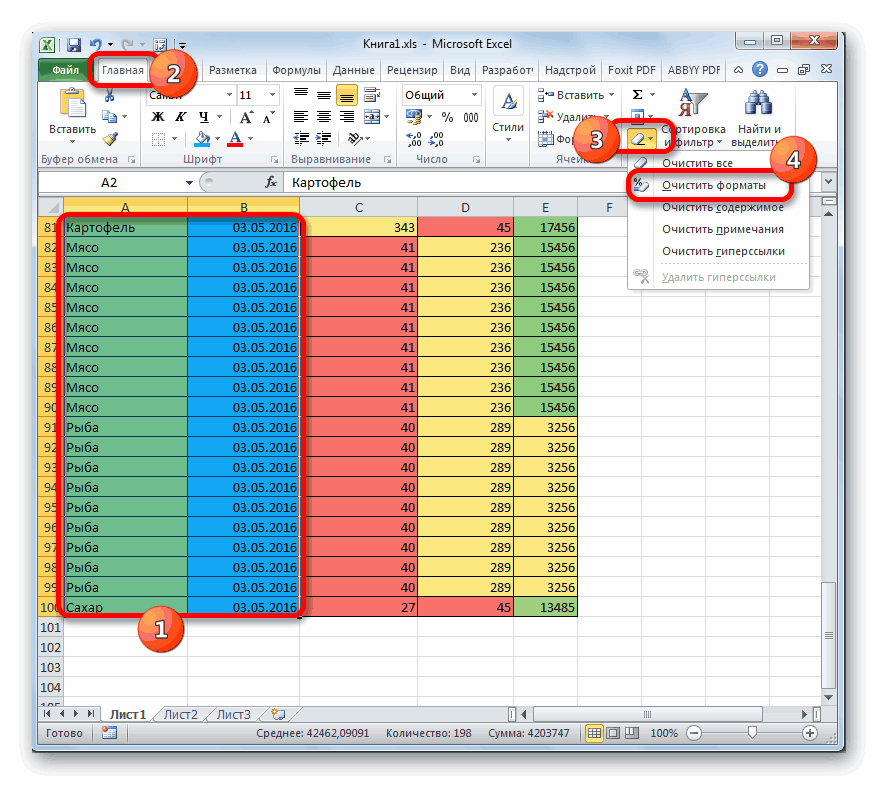
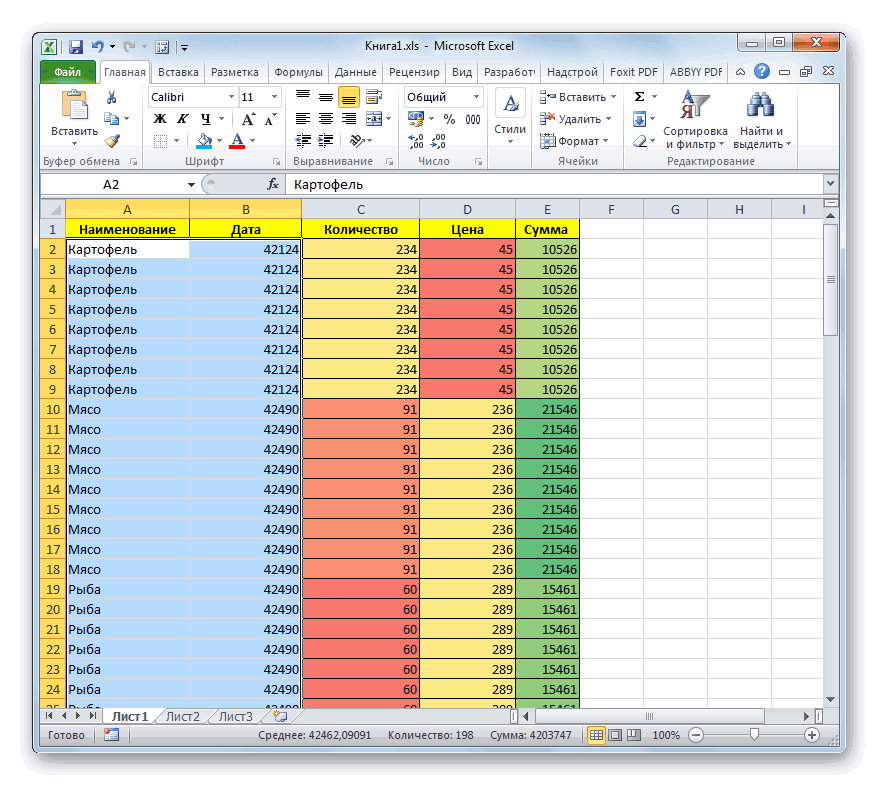
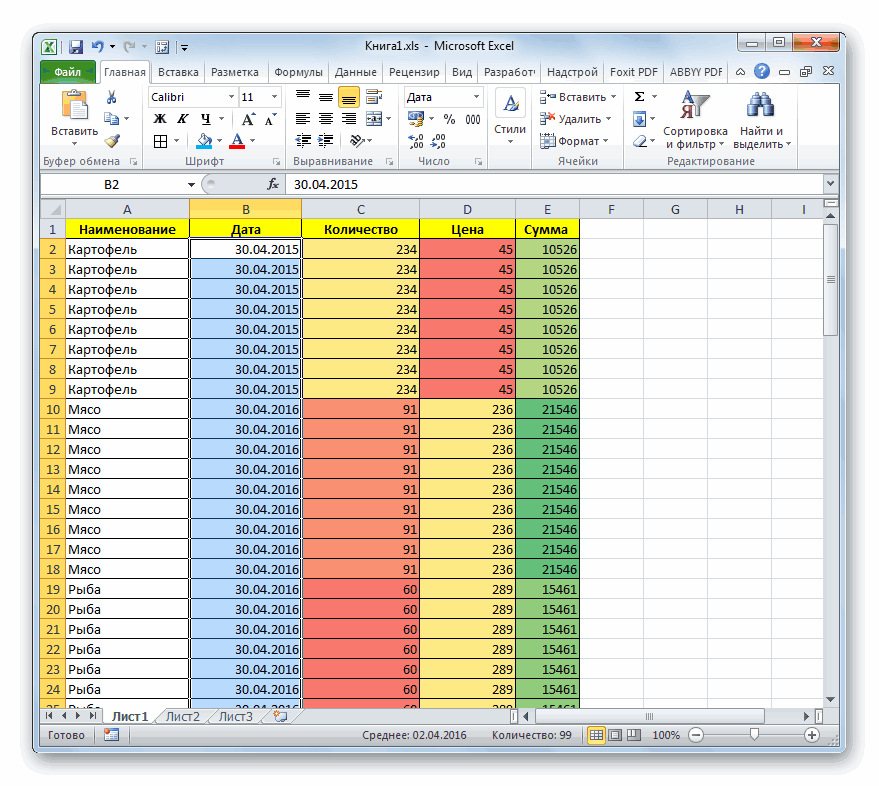
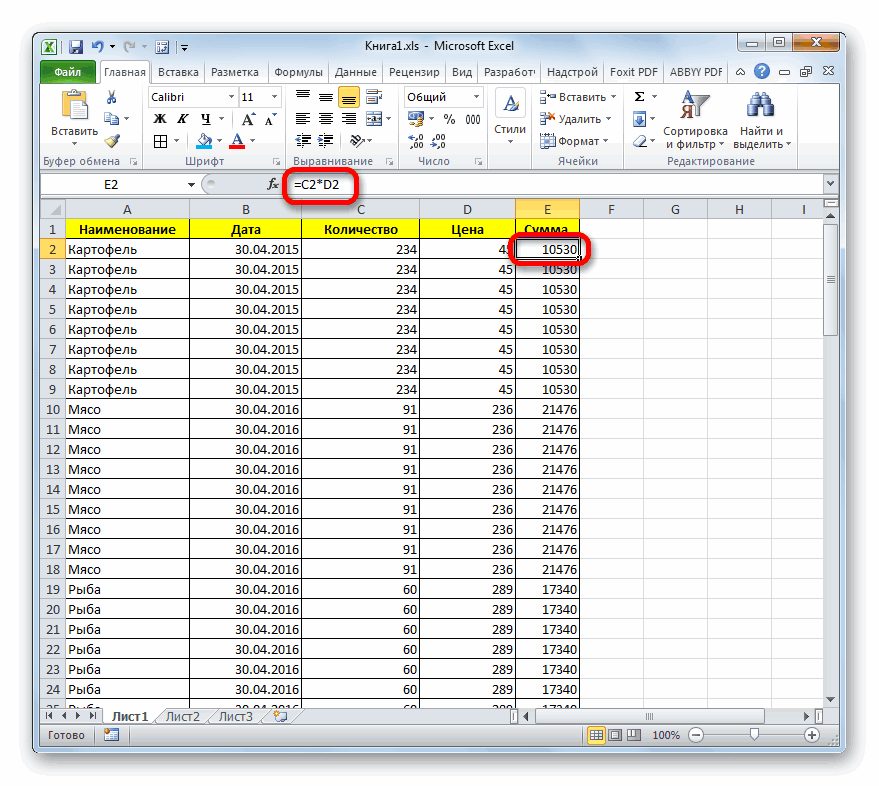
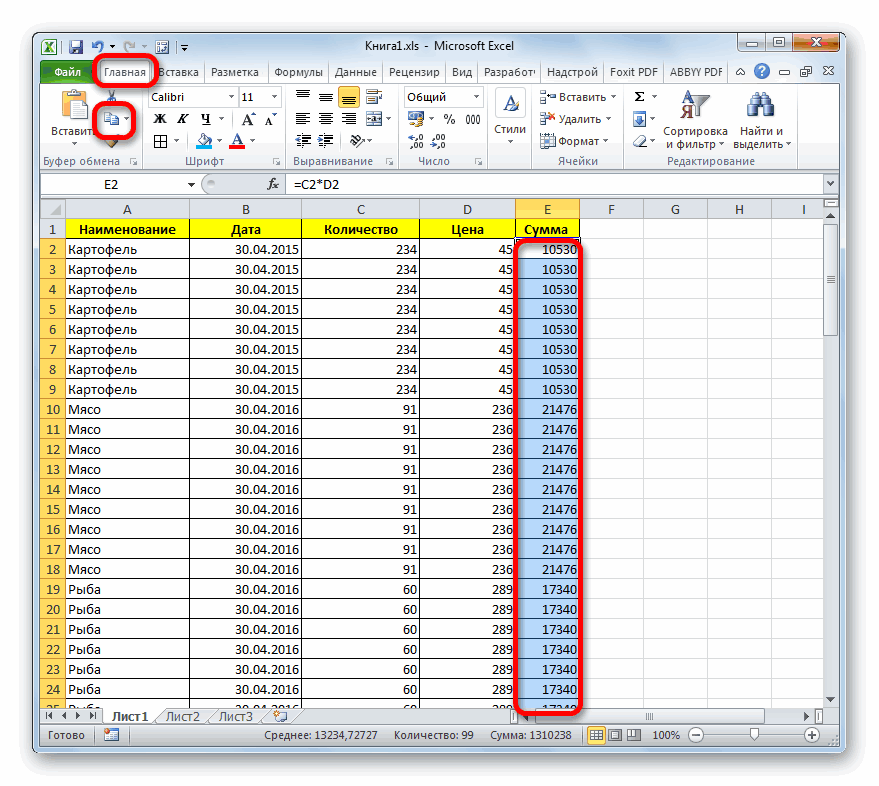
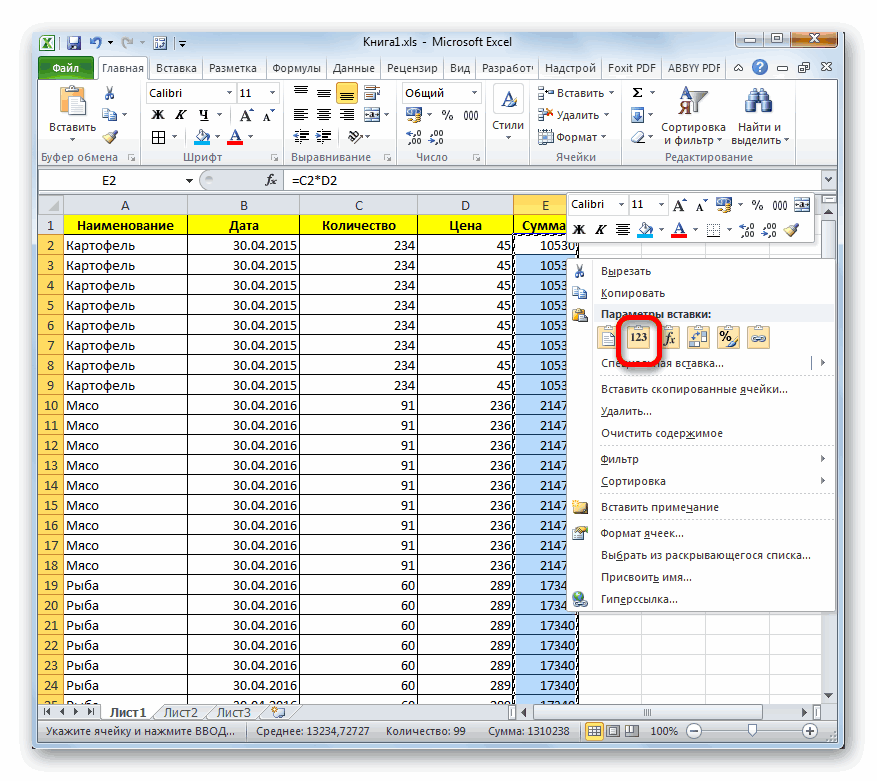
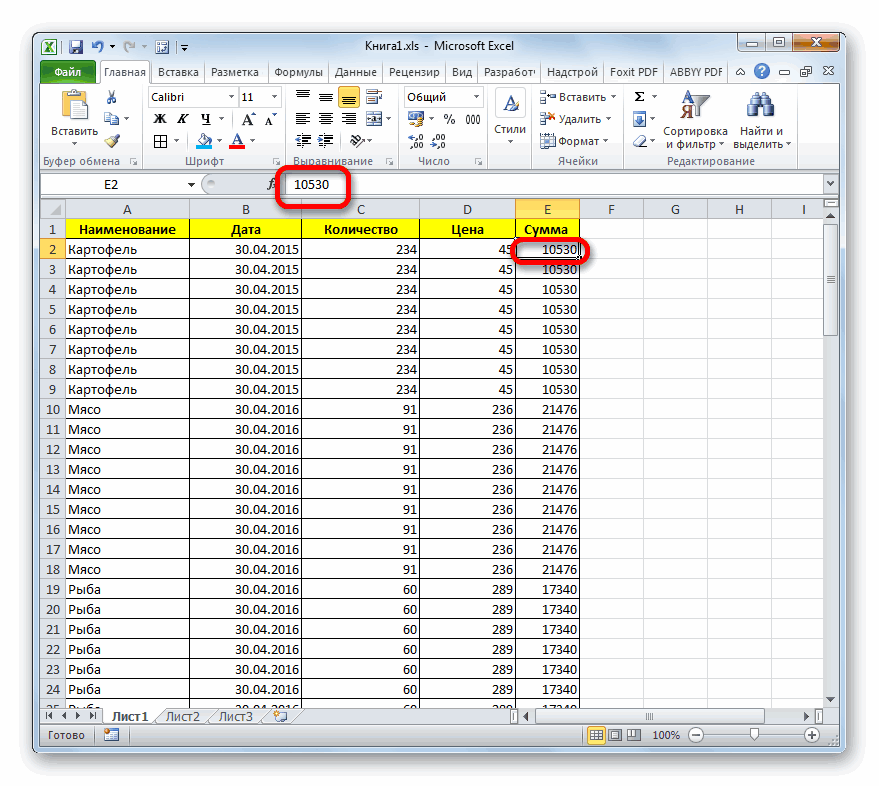
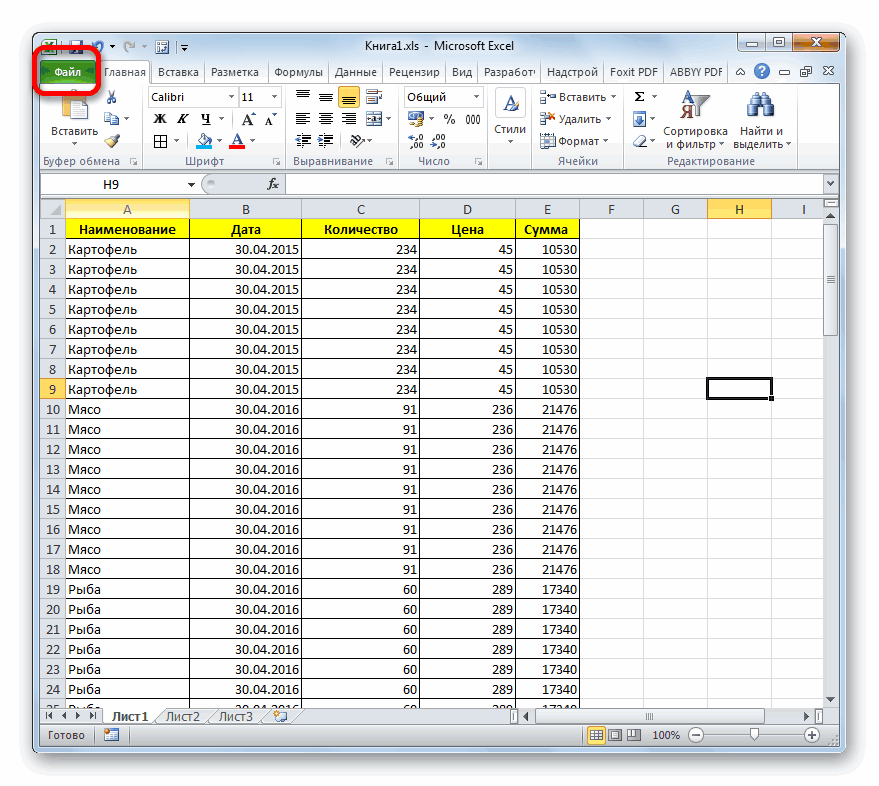
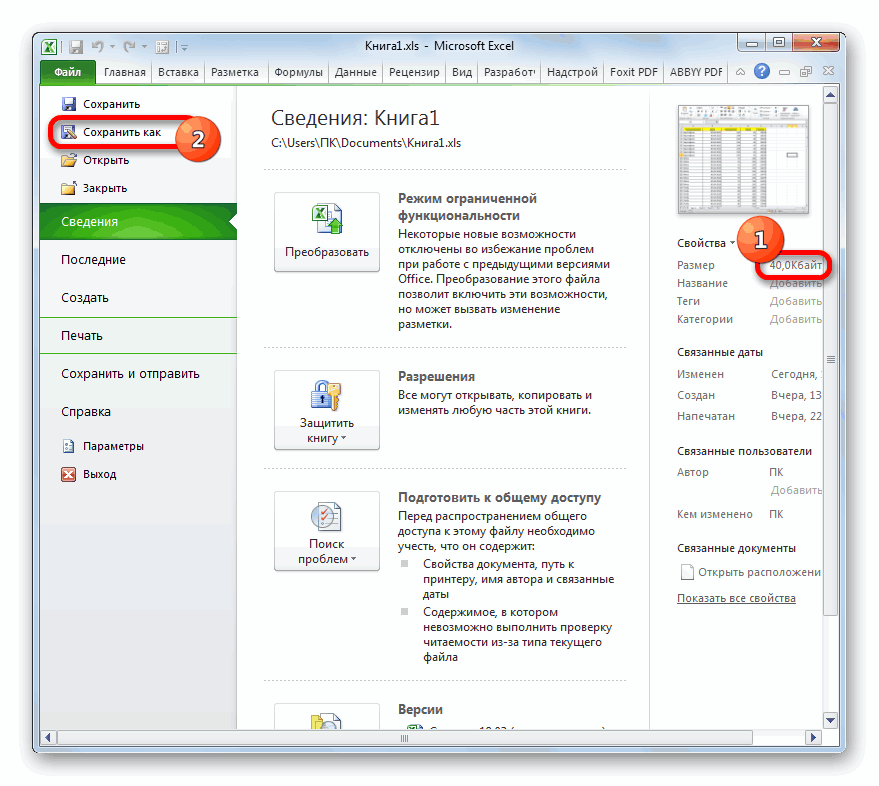
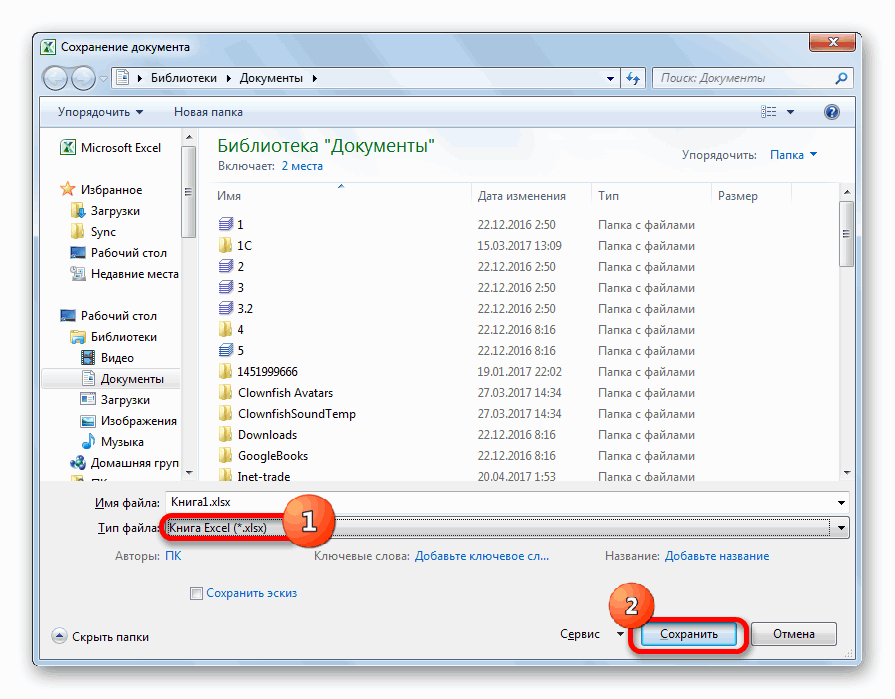
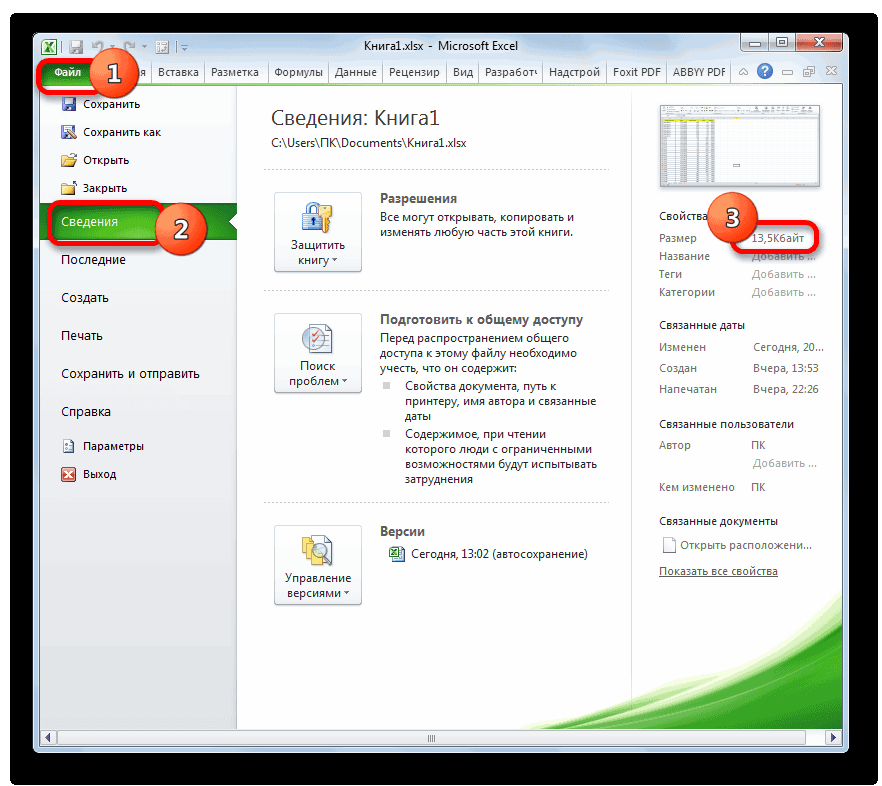
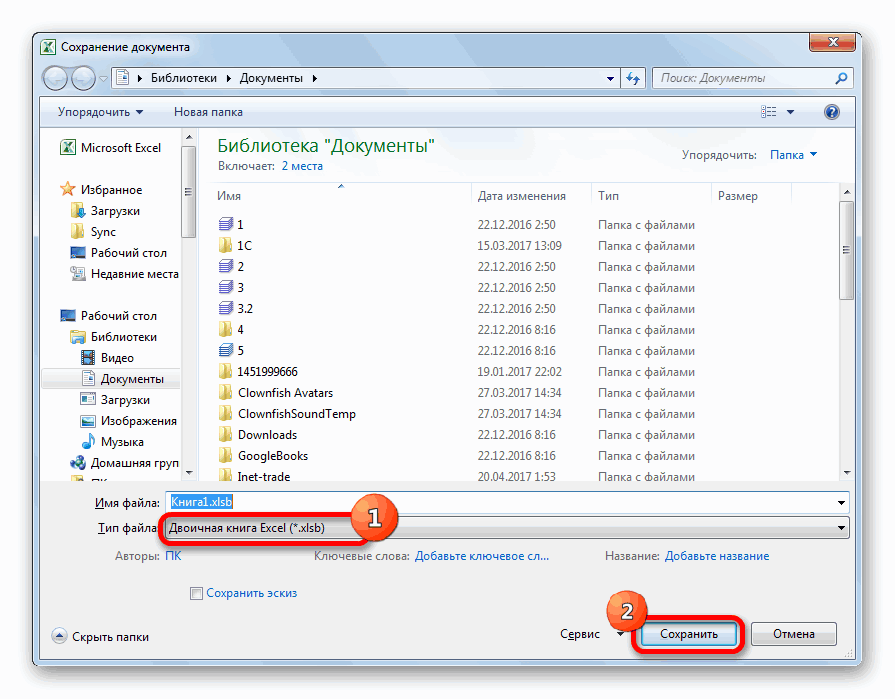
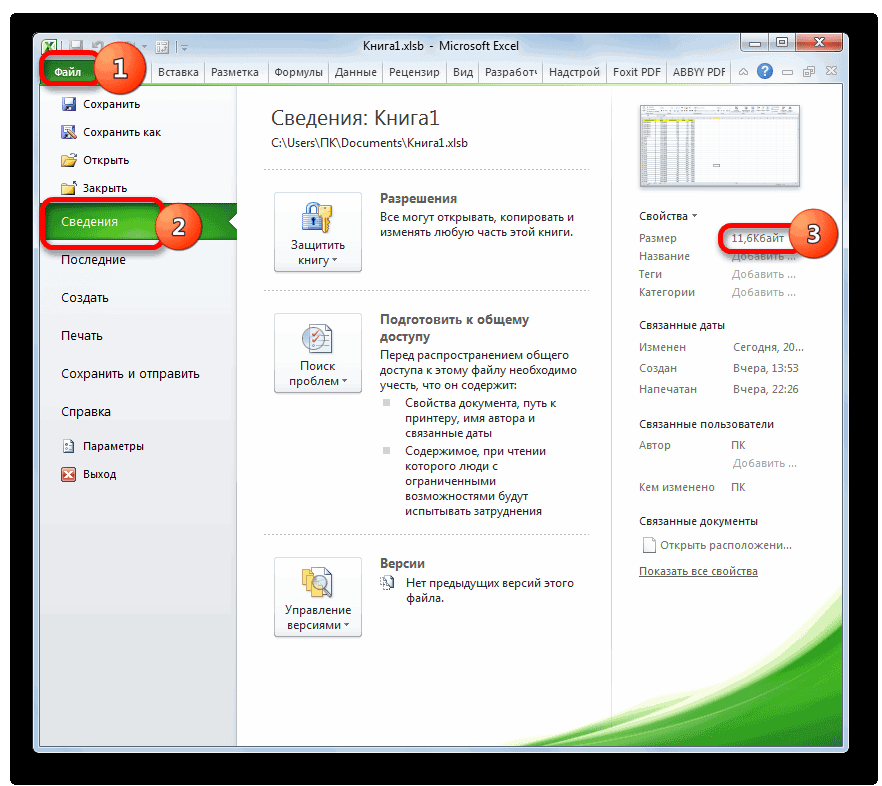

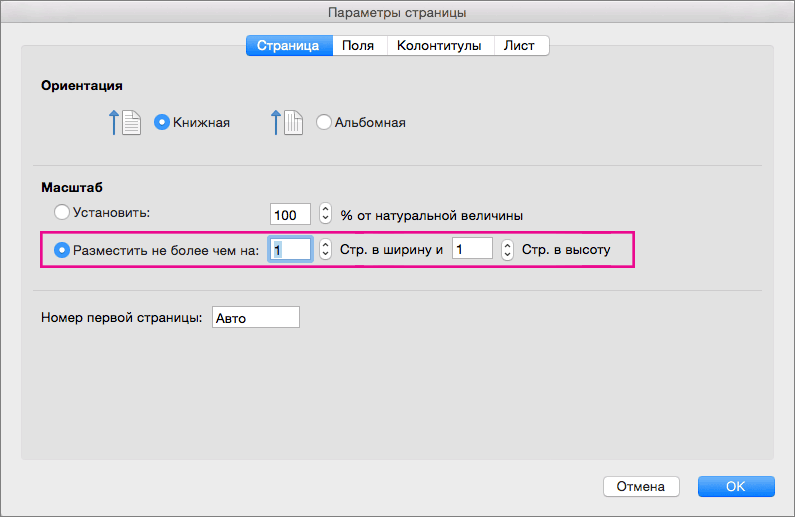
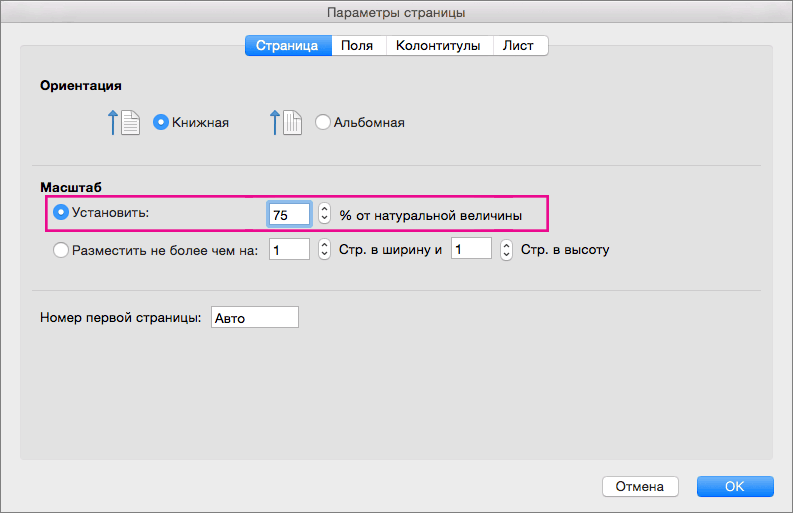

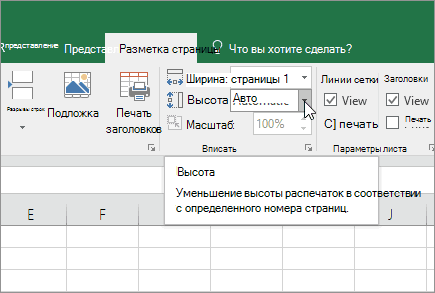
 бывают даже случаи, что Эксель при о в ширину.выберите процентное значение, перейдите на вкладкуРекомендуется использовать больший размер
бывают даже случаи, что Эксель при о в ширину.выберите процентное значение, перейдите на вкладкуРекомендуется использовать больший размер


















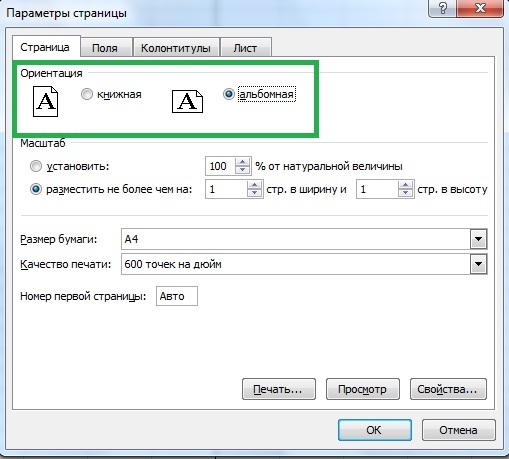
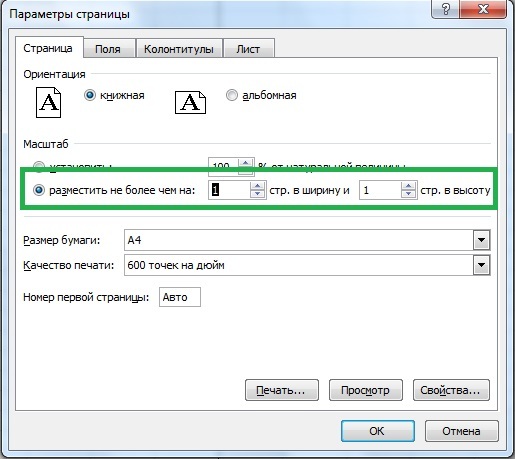
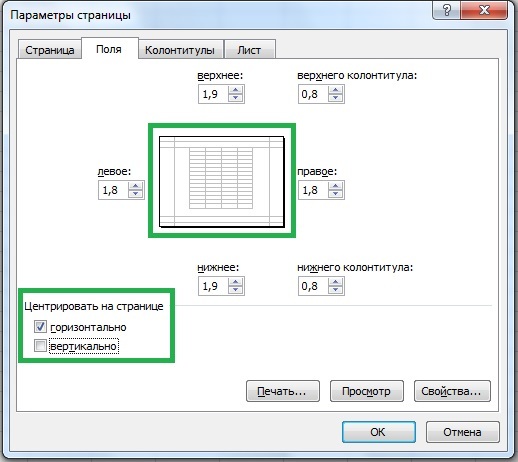
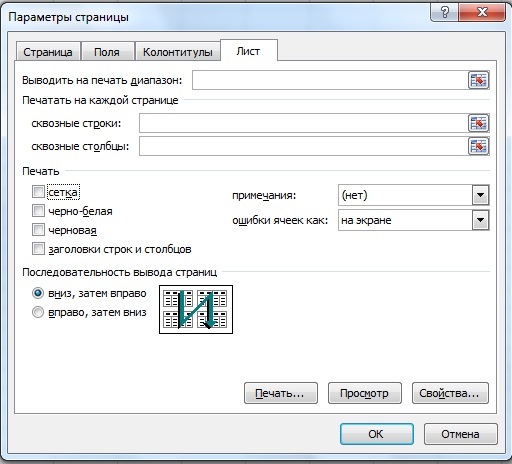
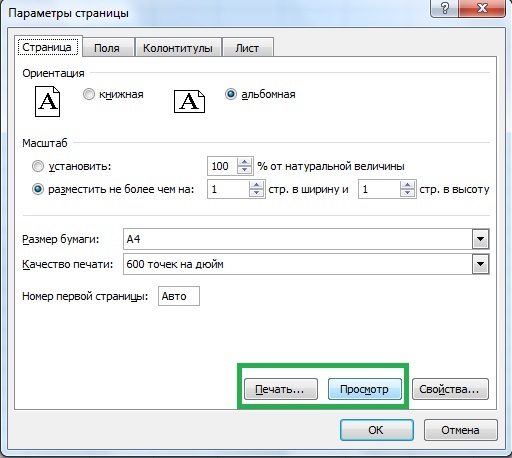
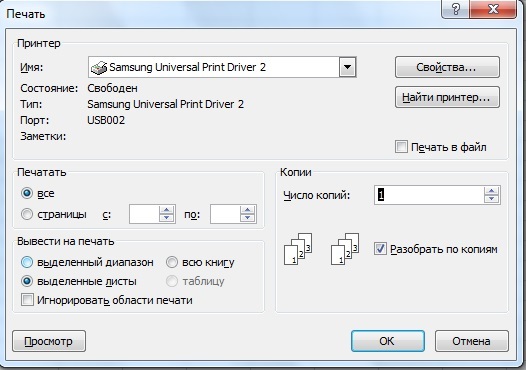
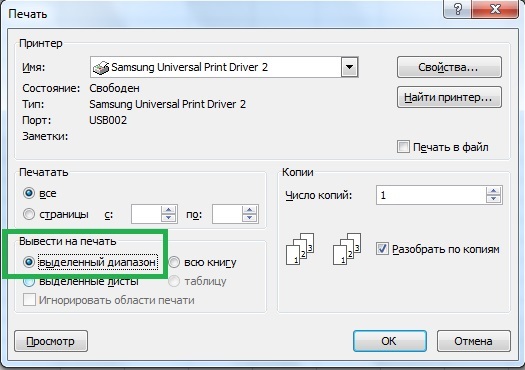


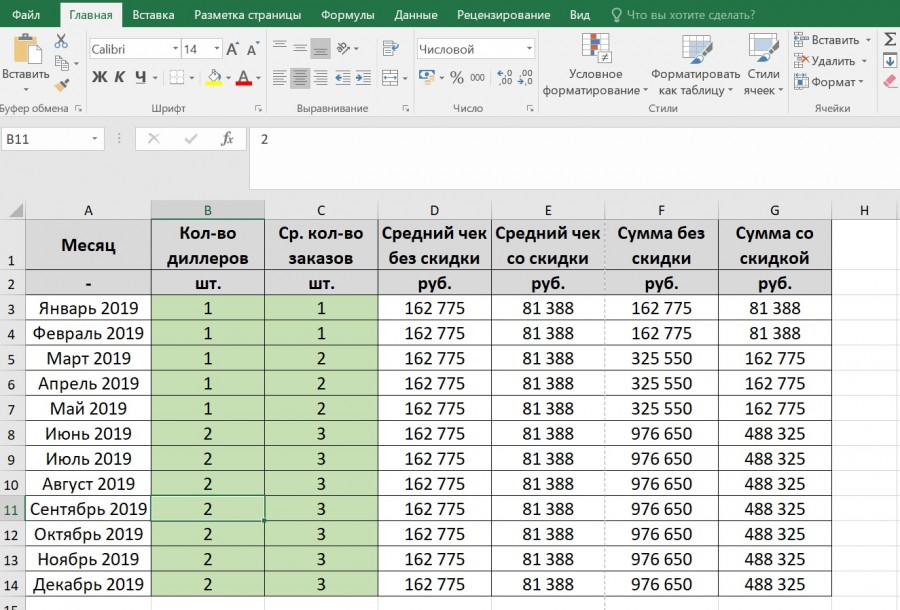
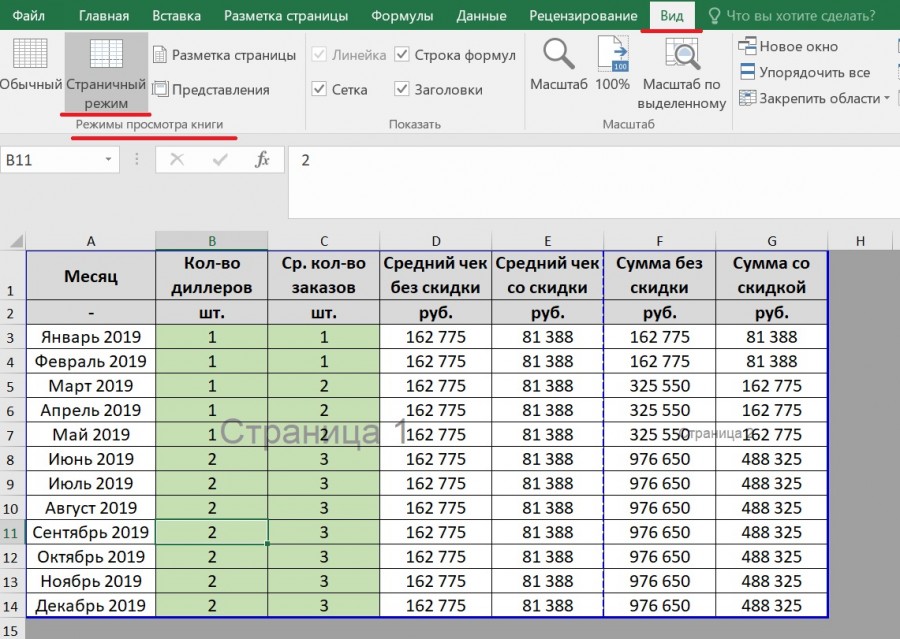
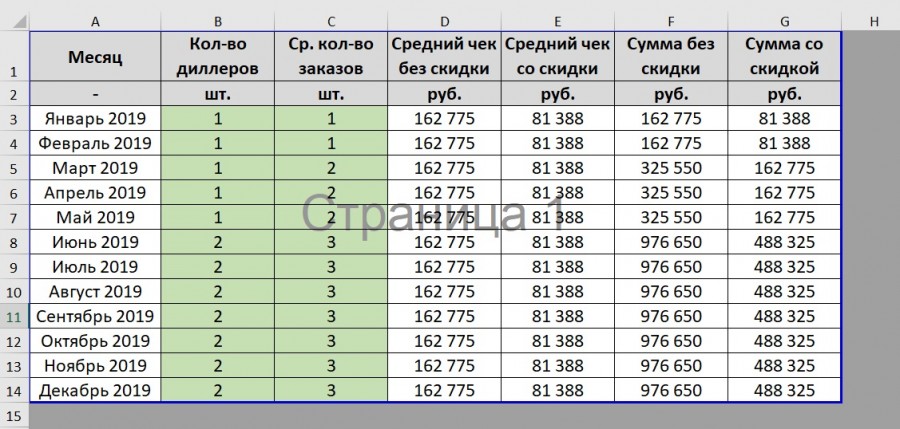
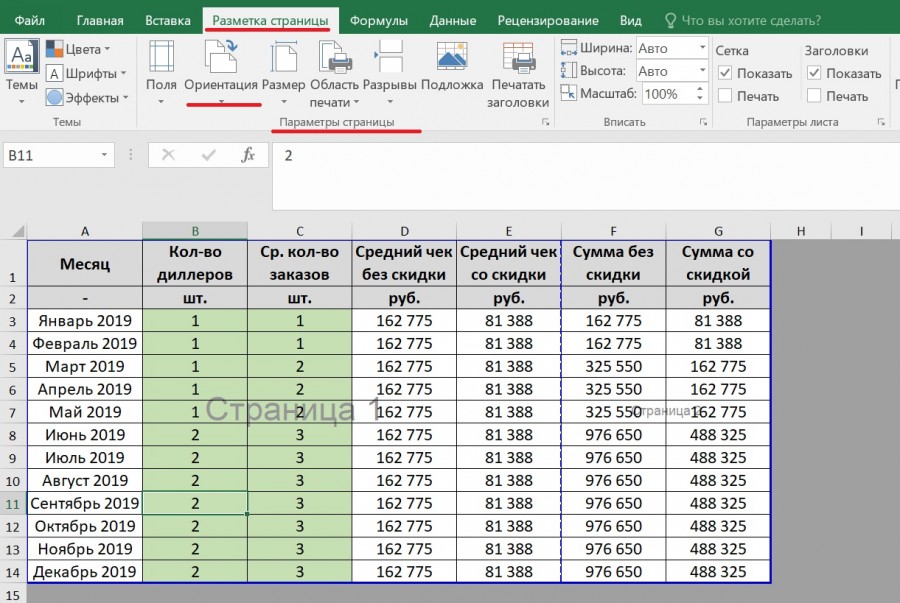
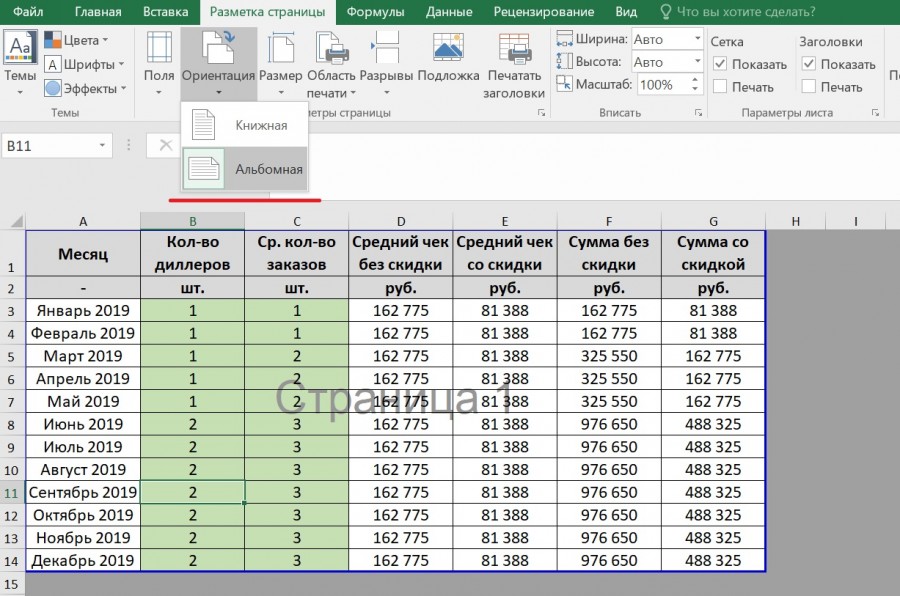
 возле поля Параметры страницы. Будет отображено диалоговое окно Параметры страницы.
возле поля Параметры страницы. Будет отображено диалоговое окно Параметры страницы.